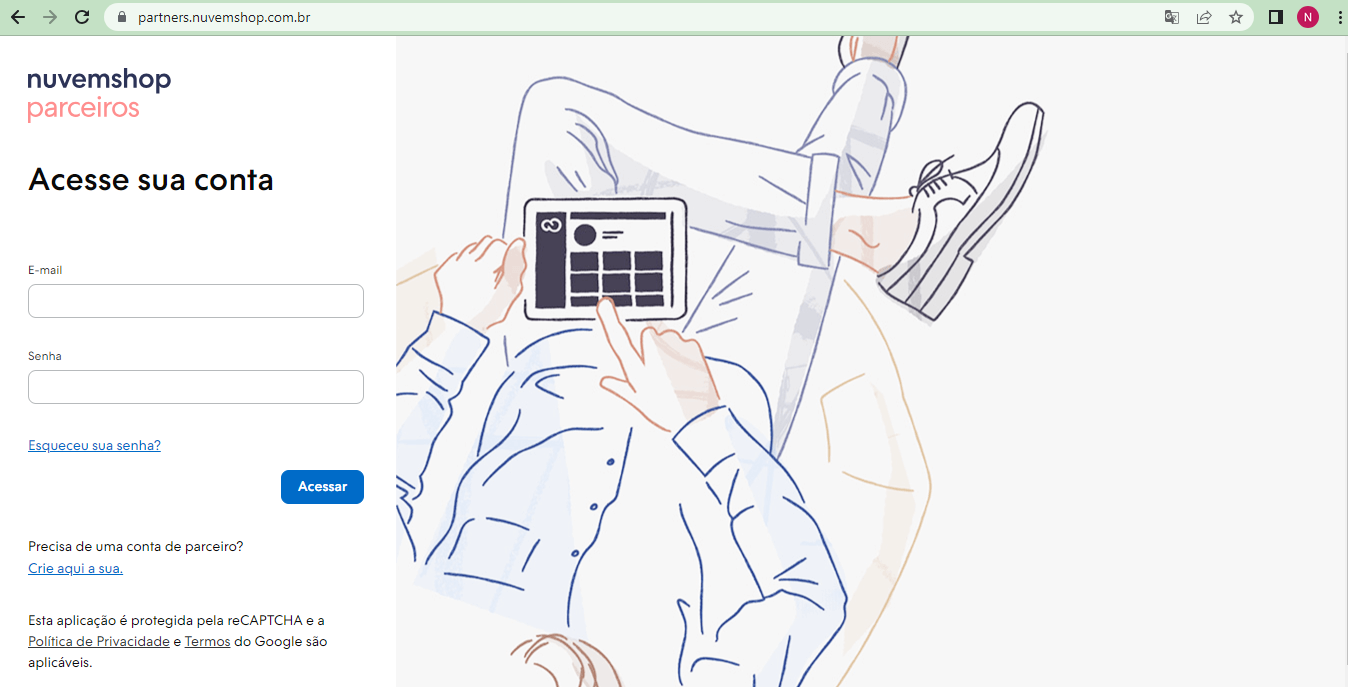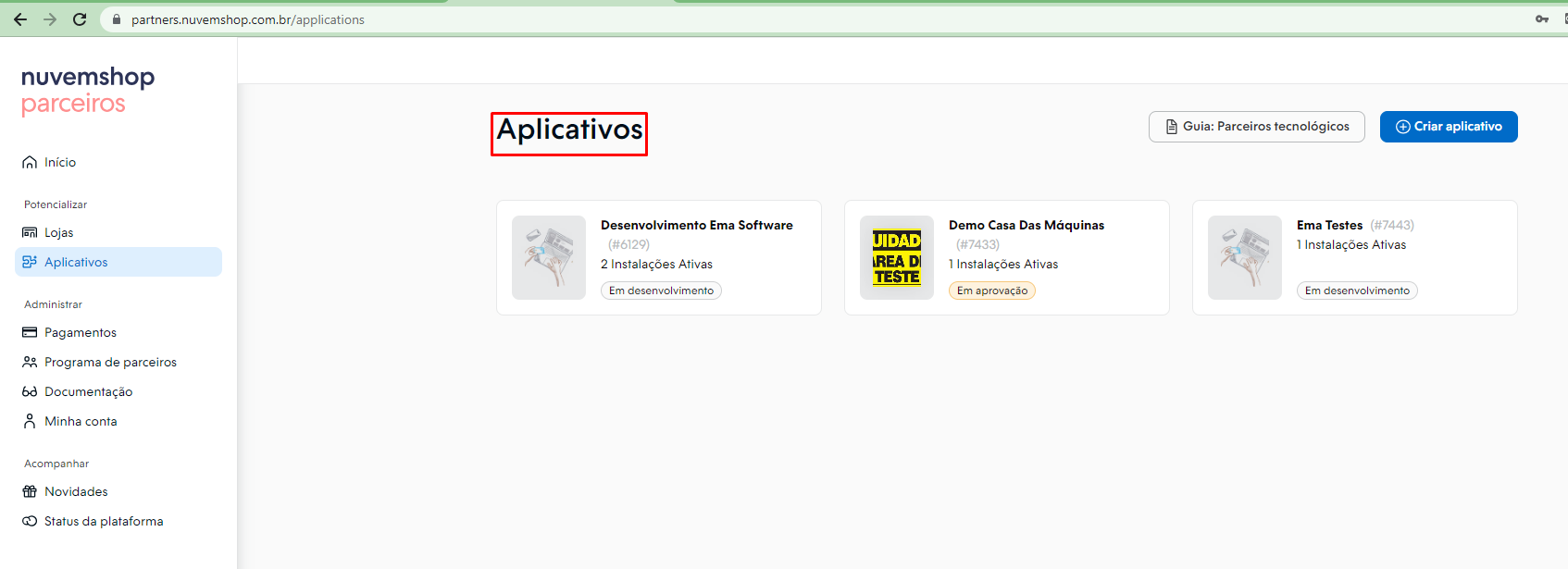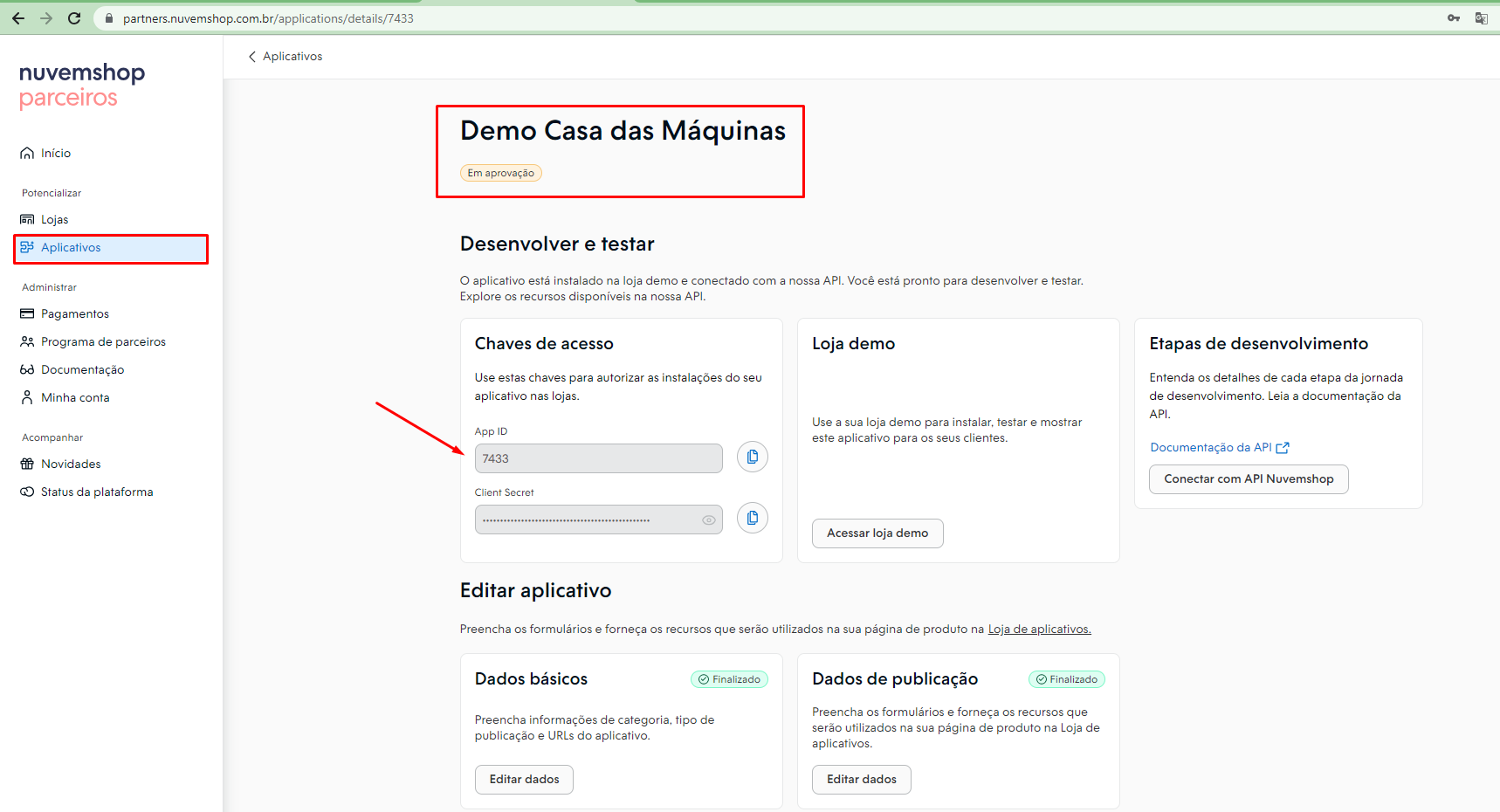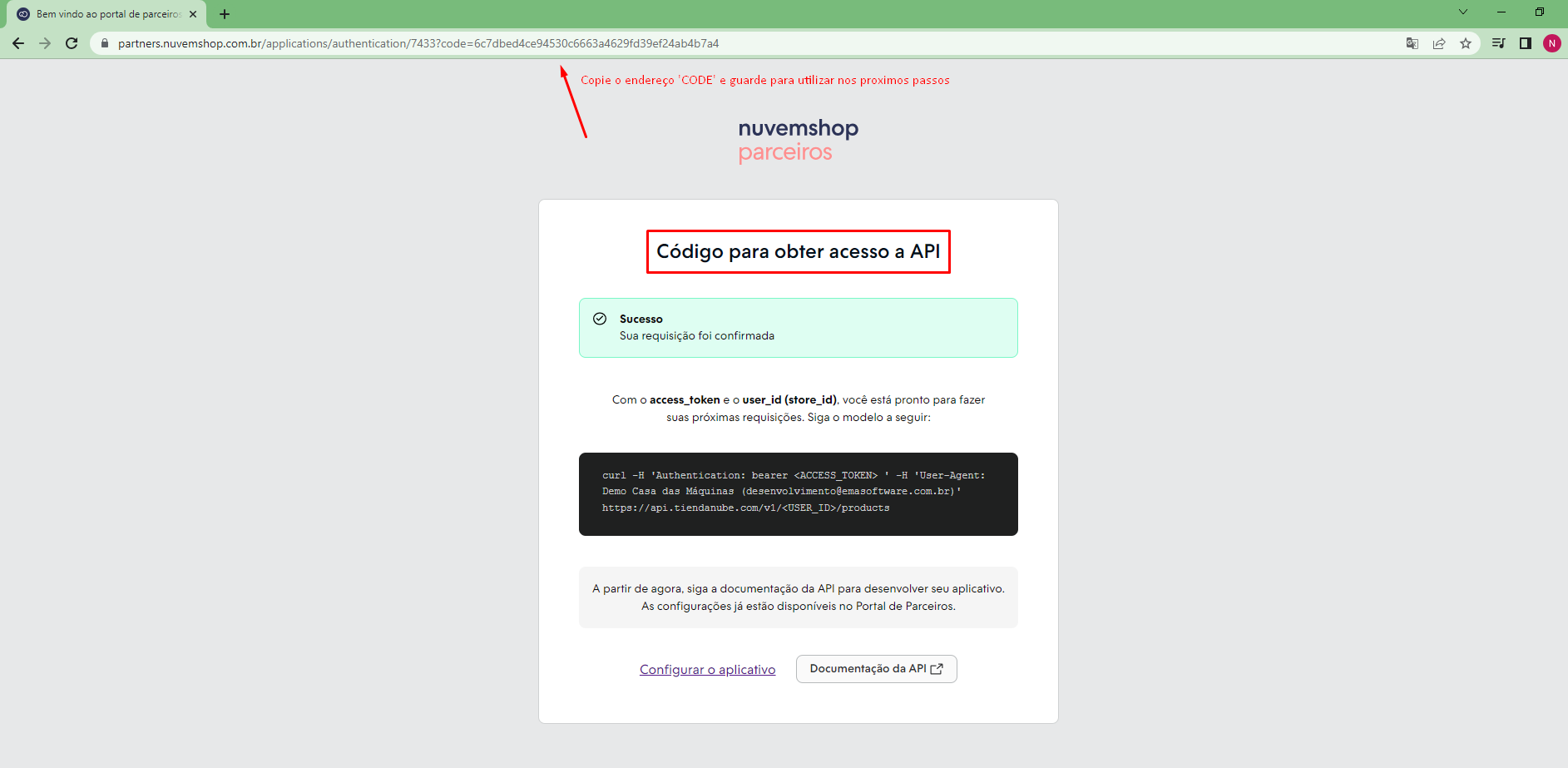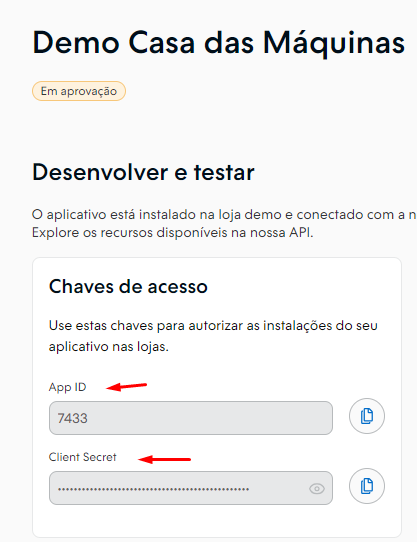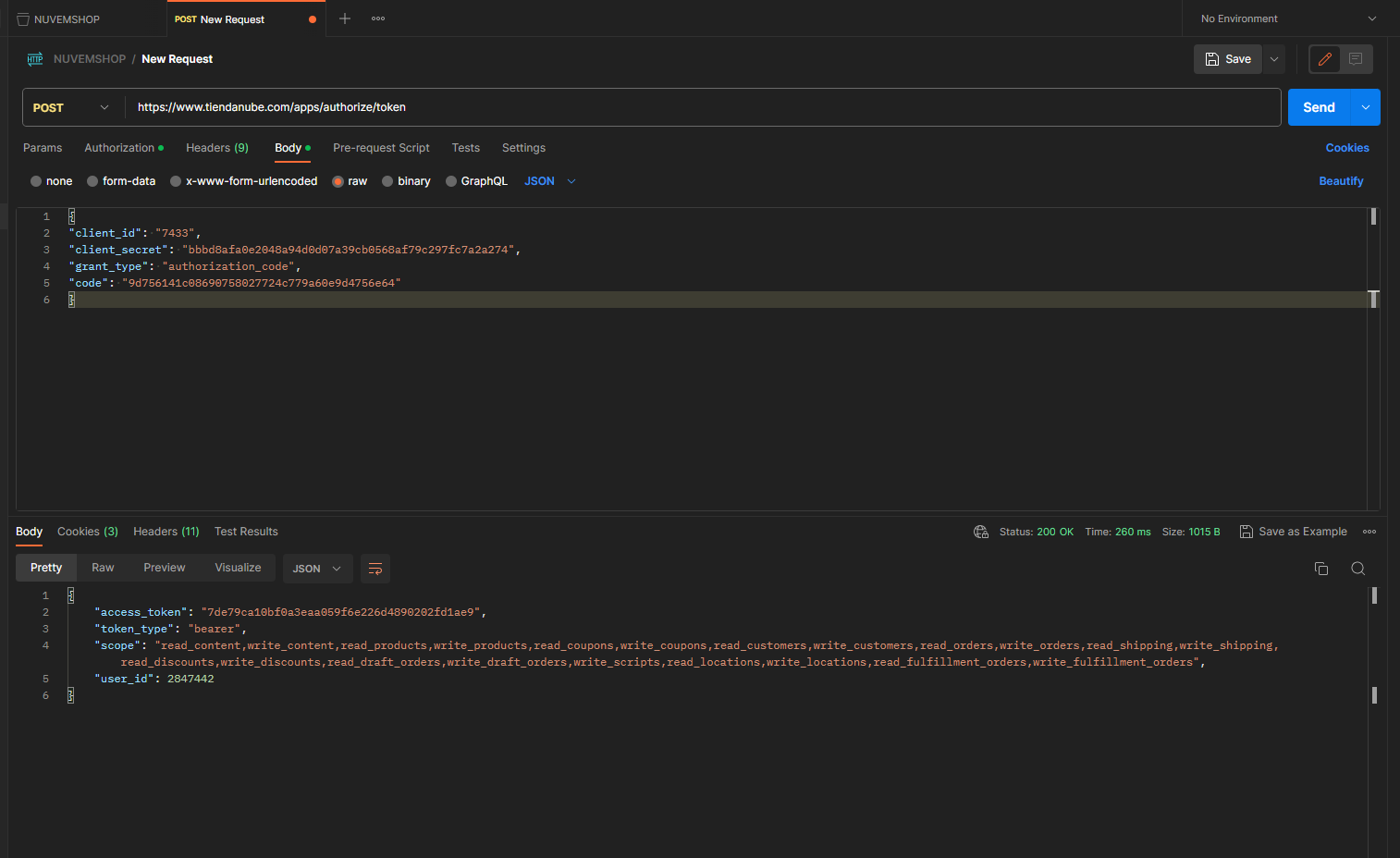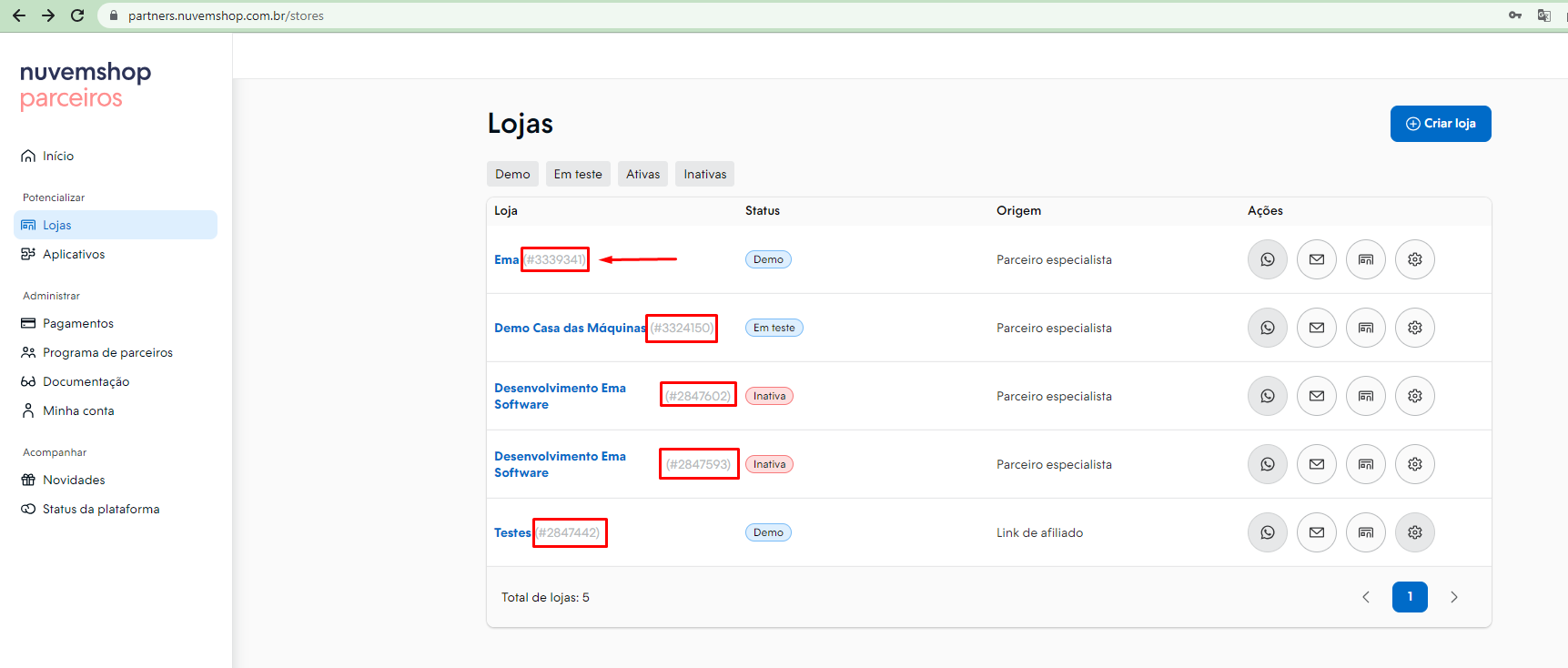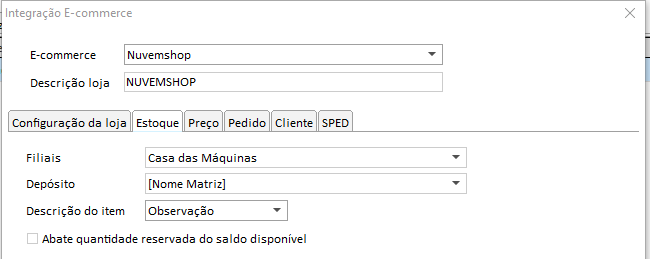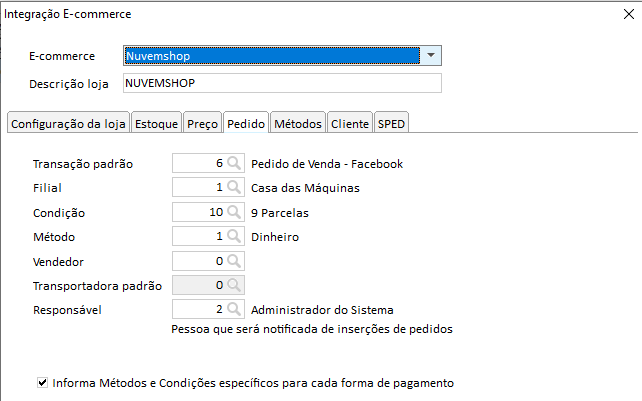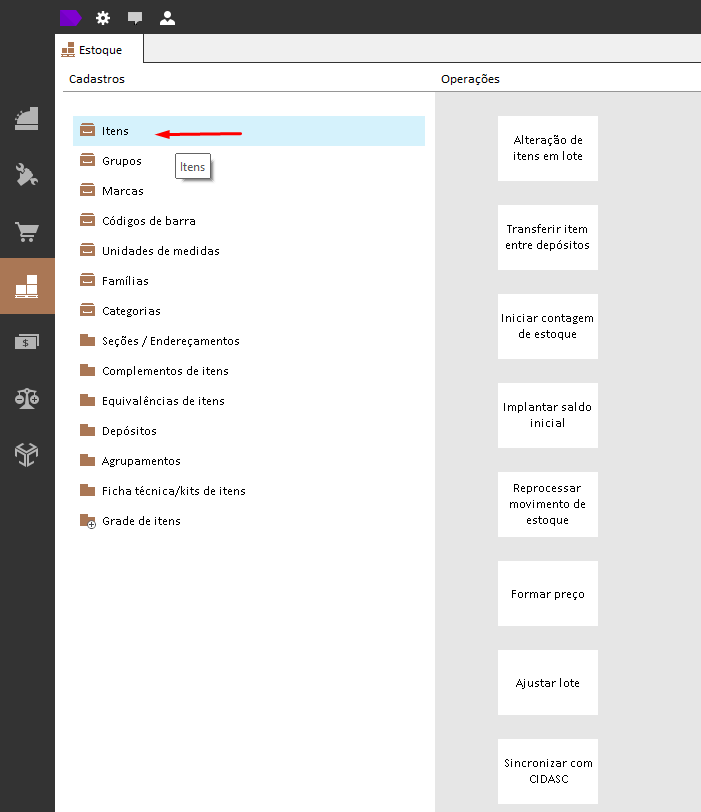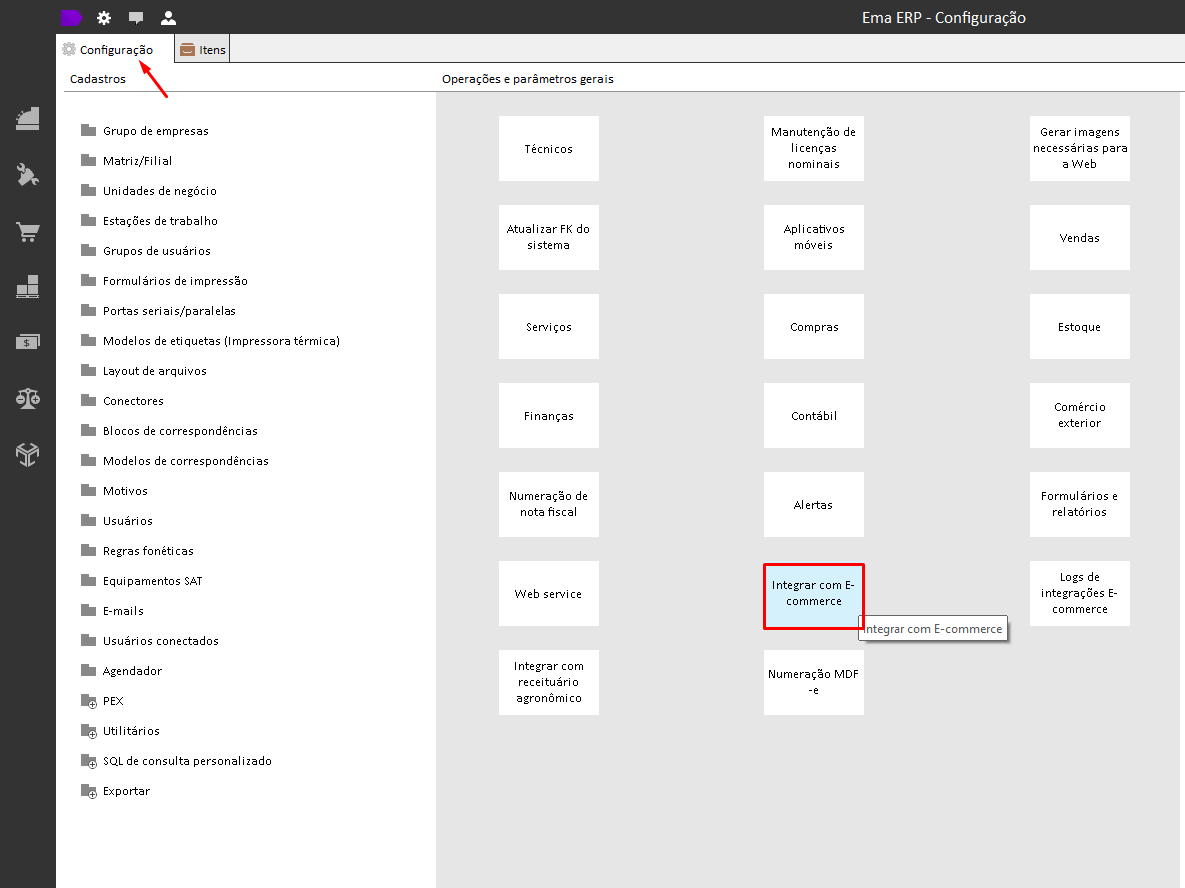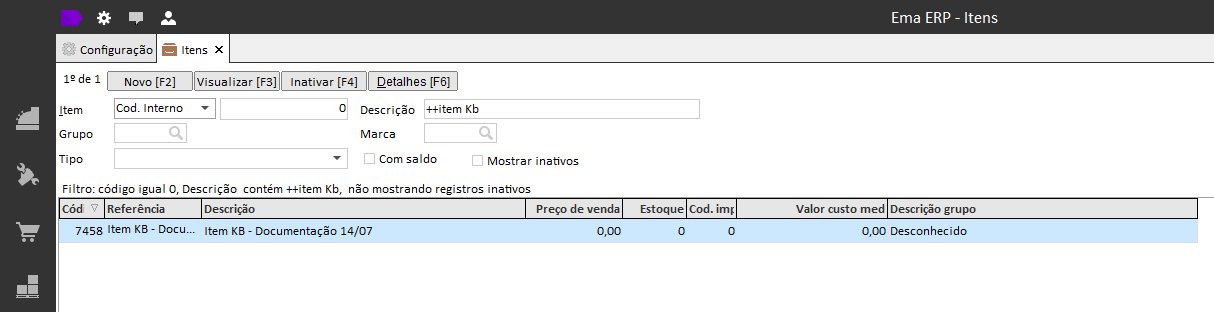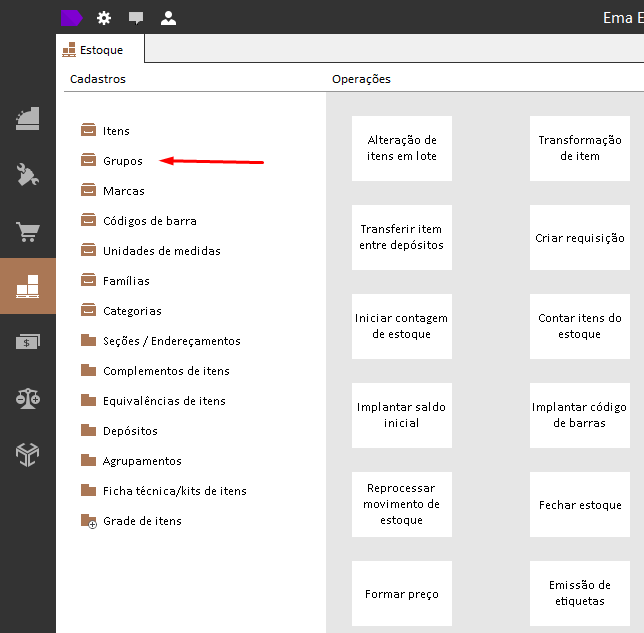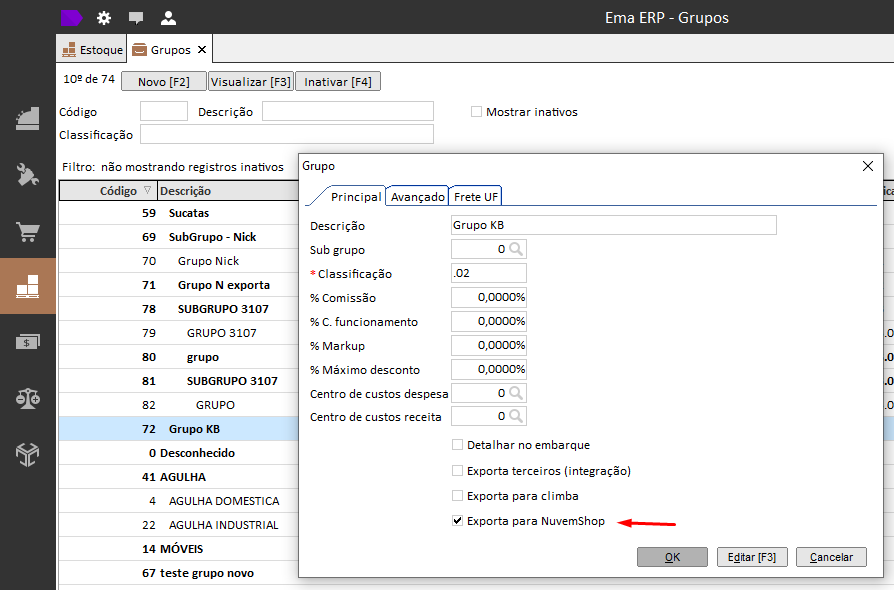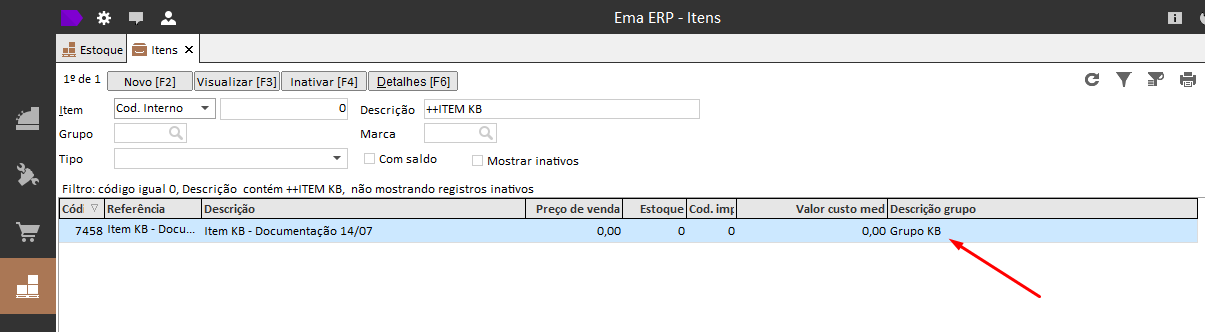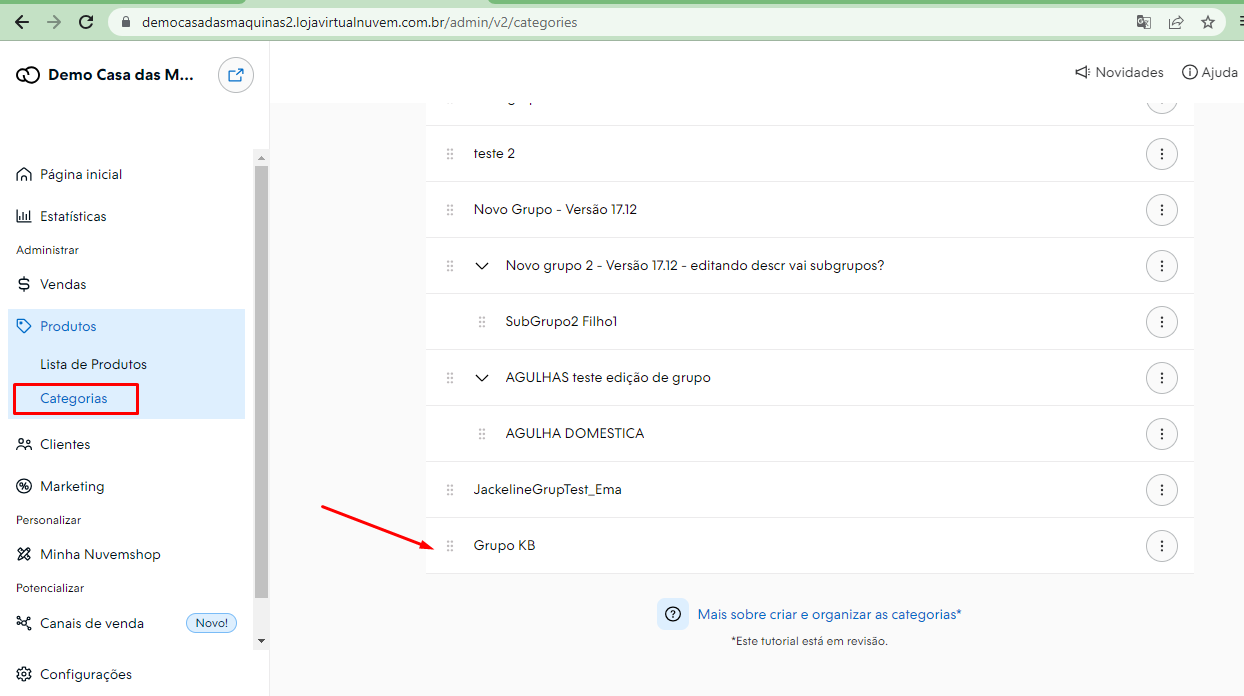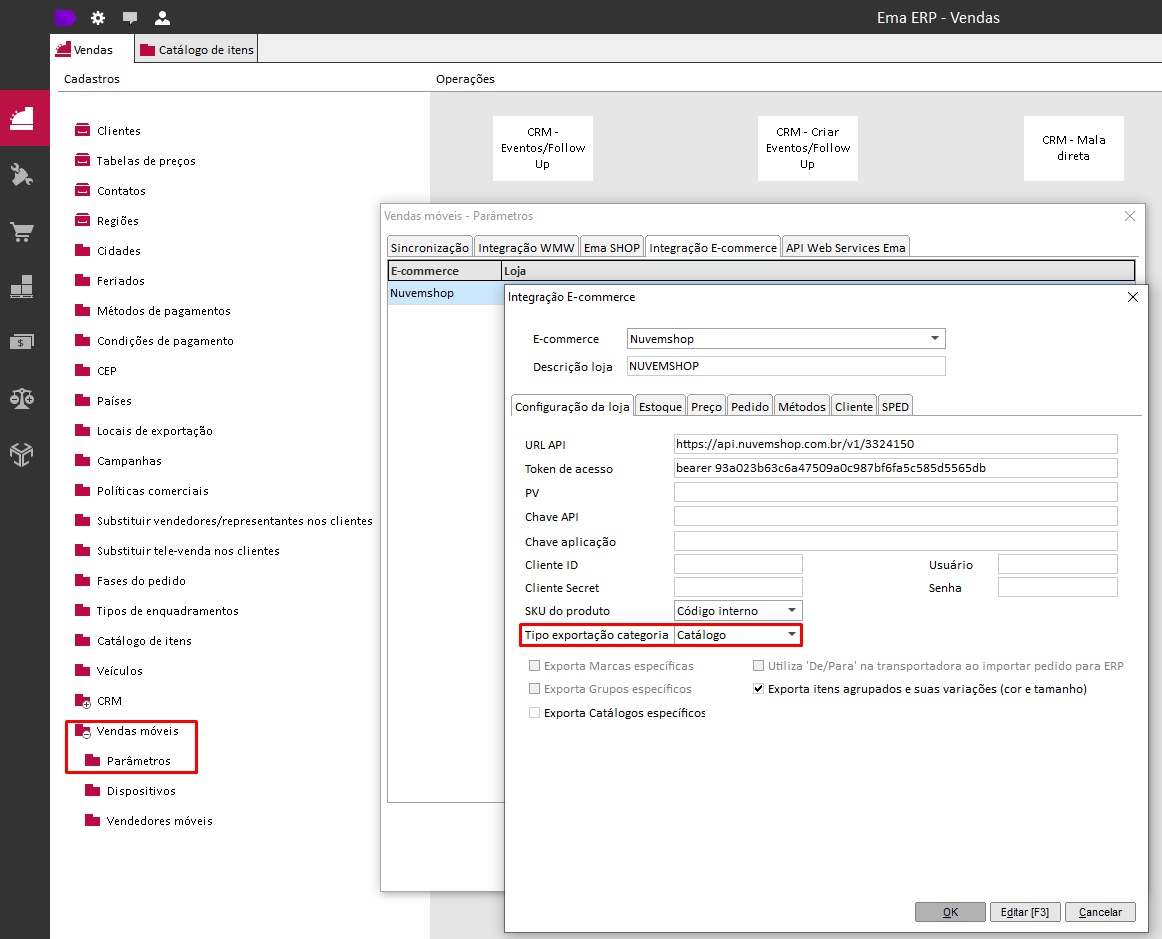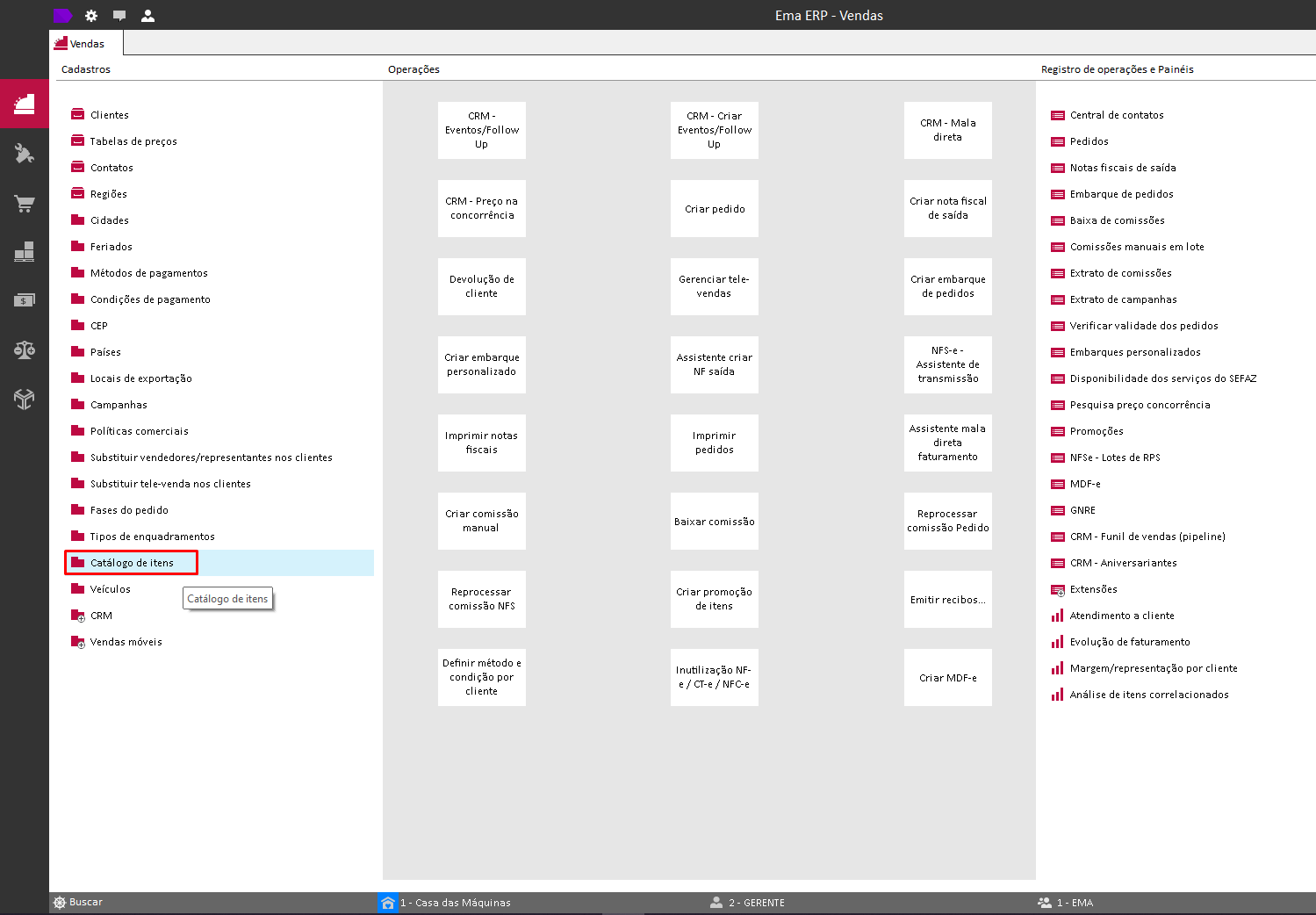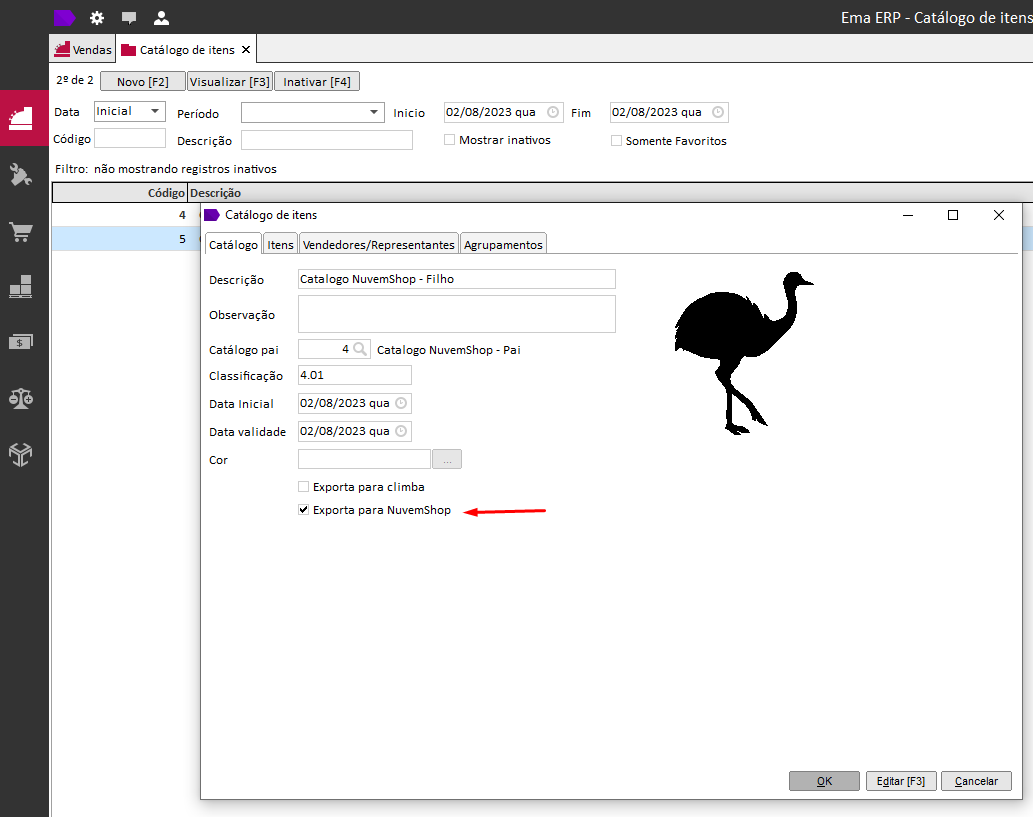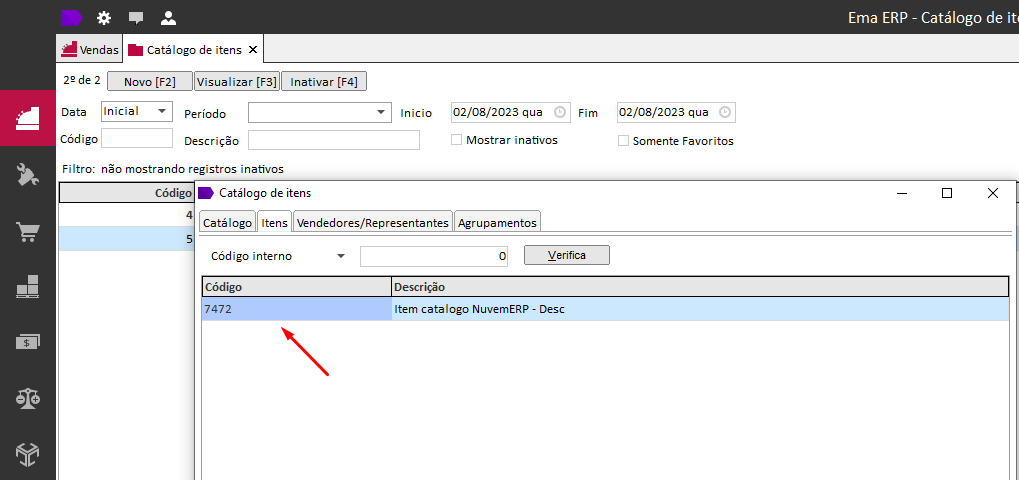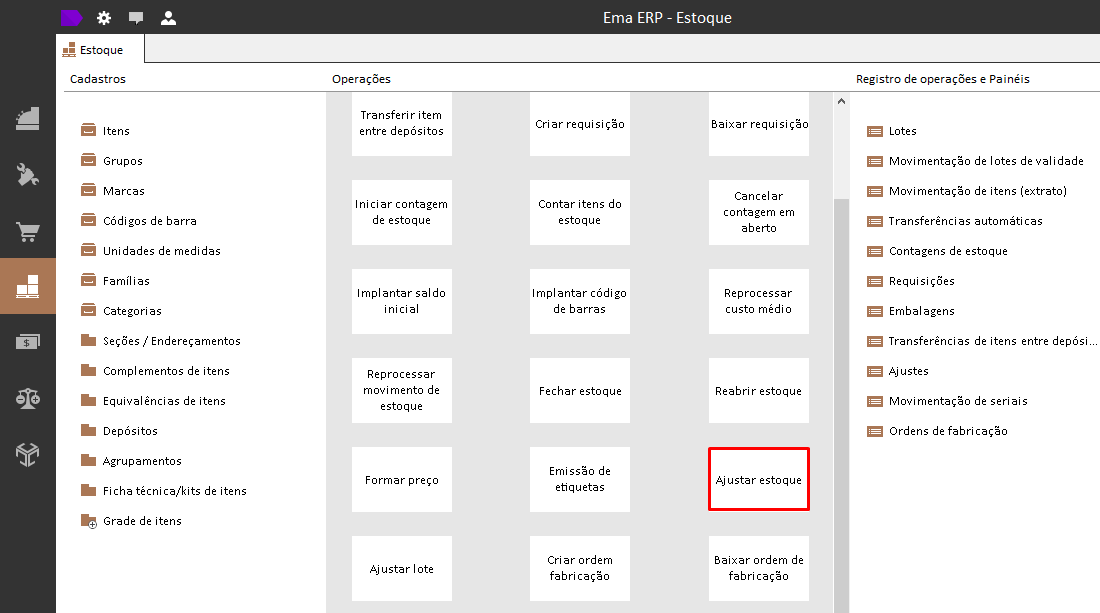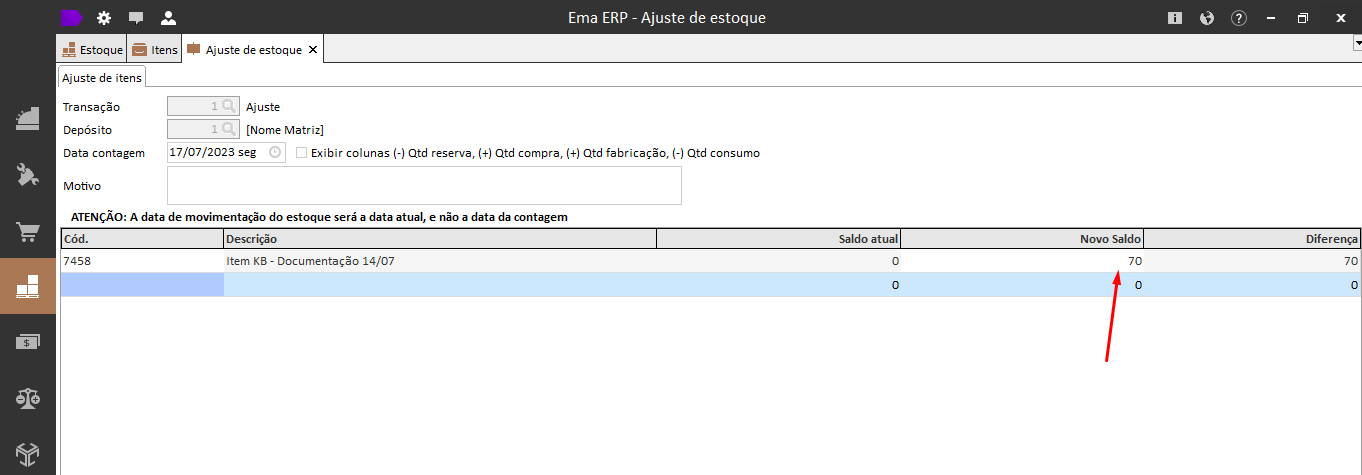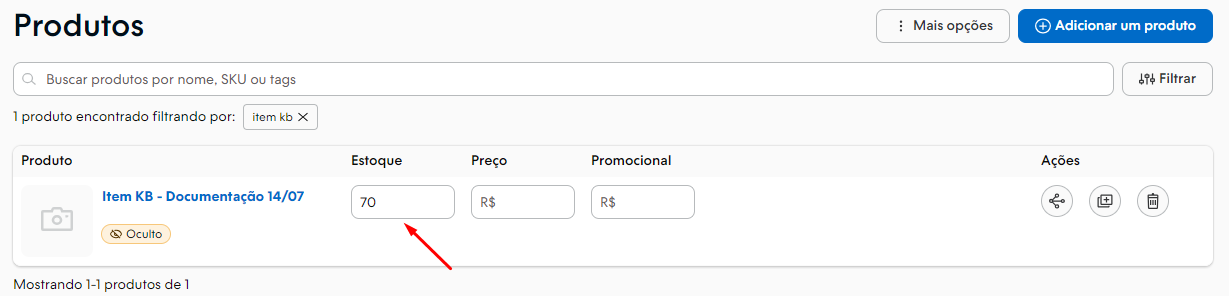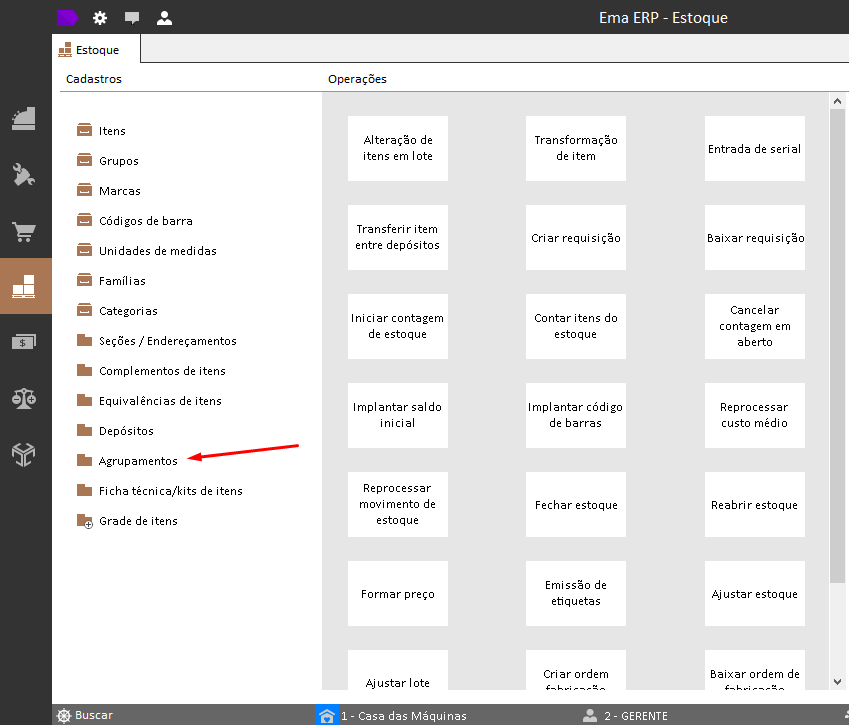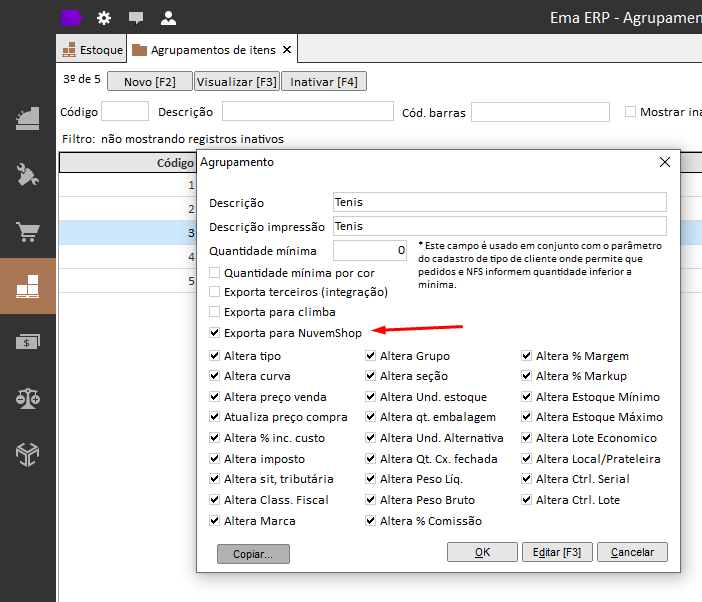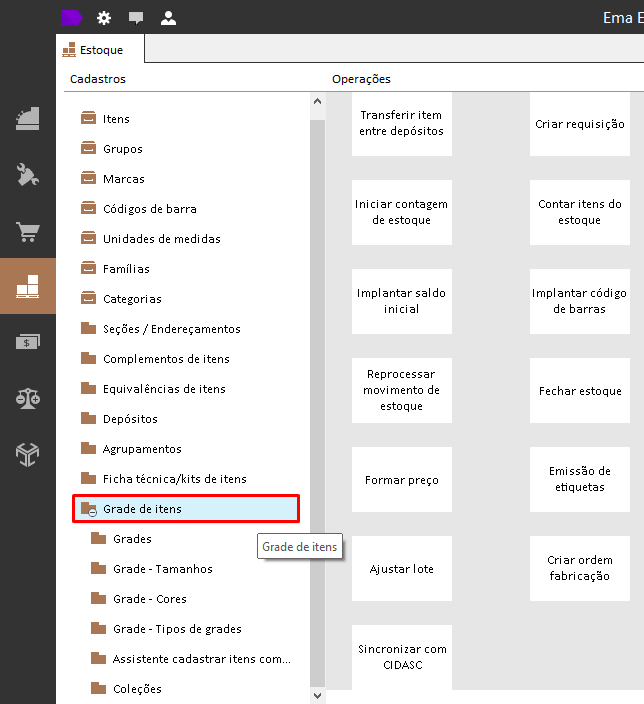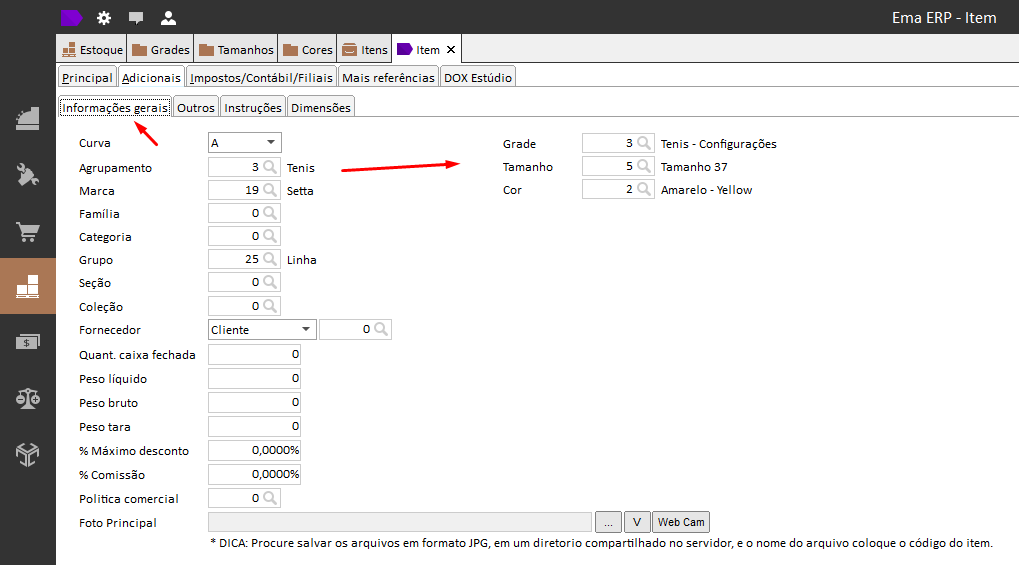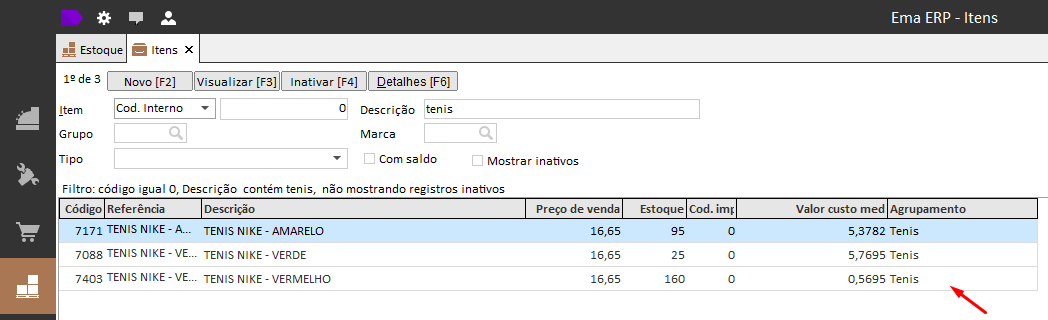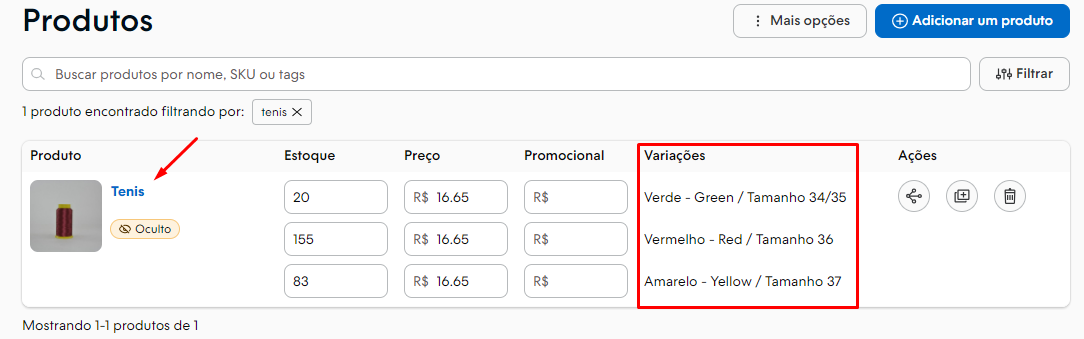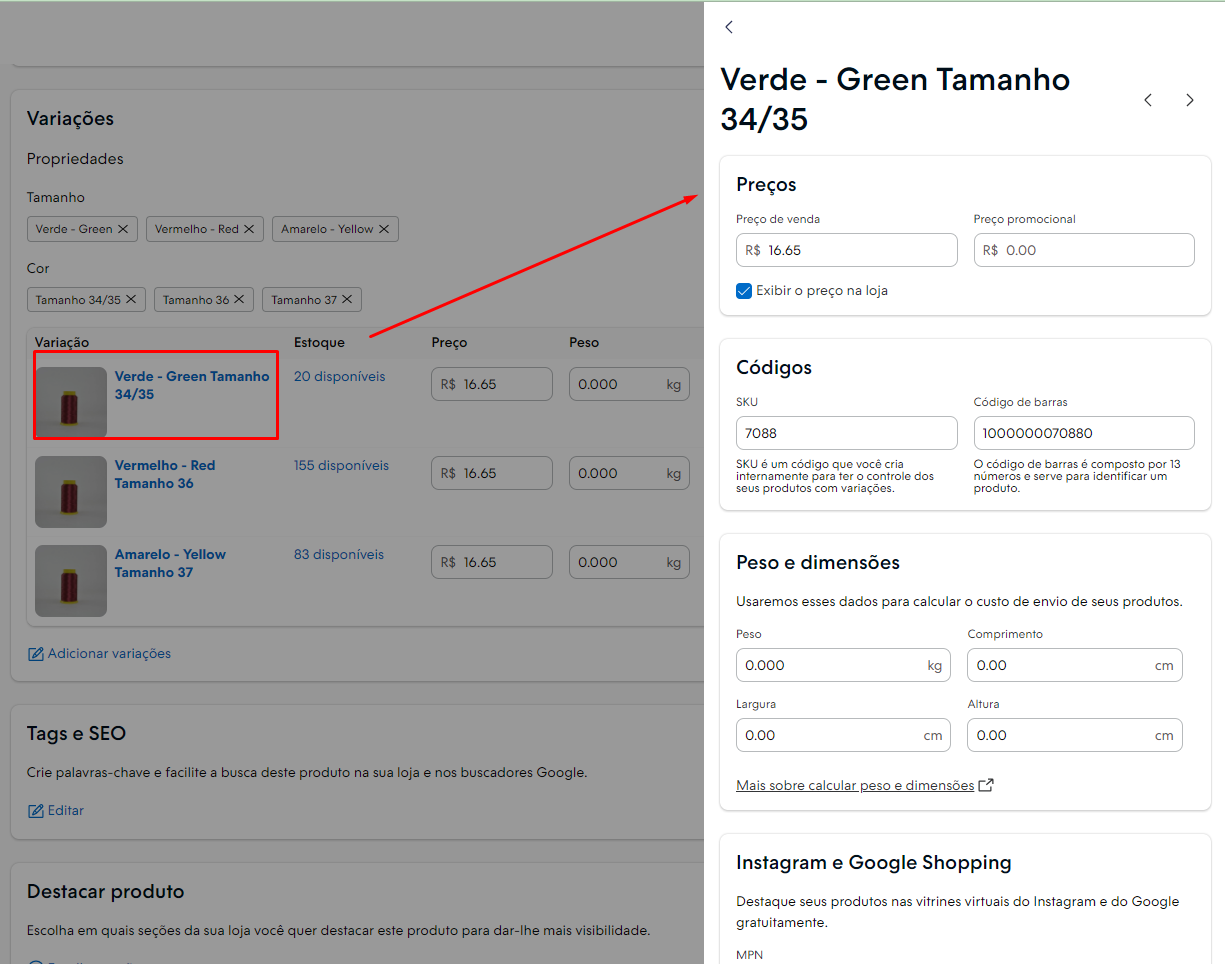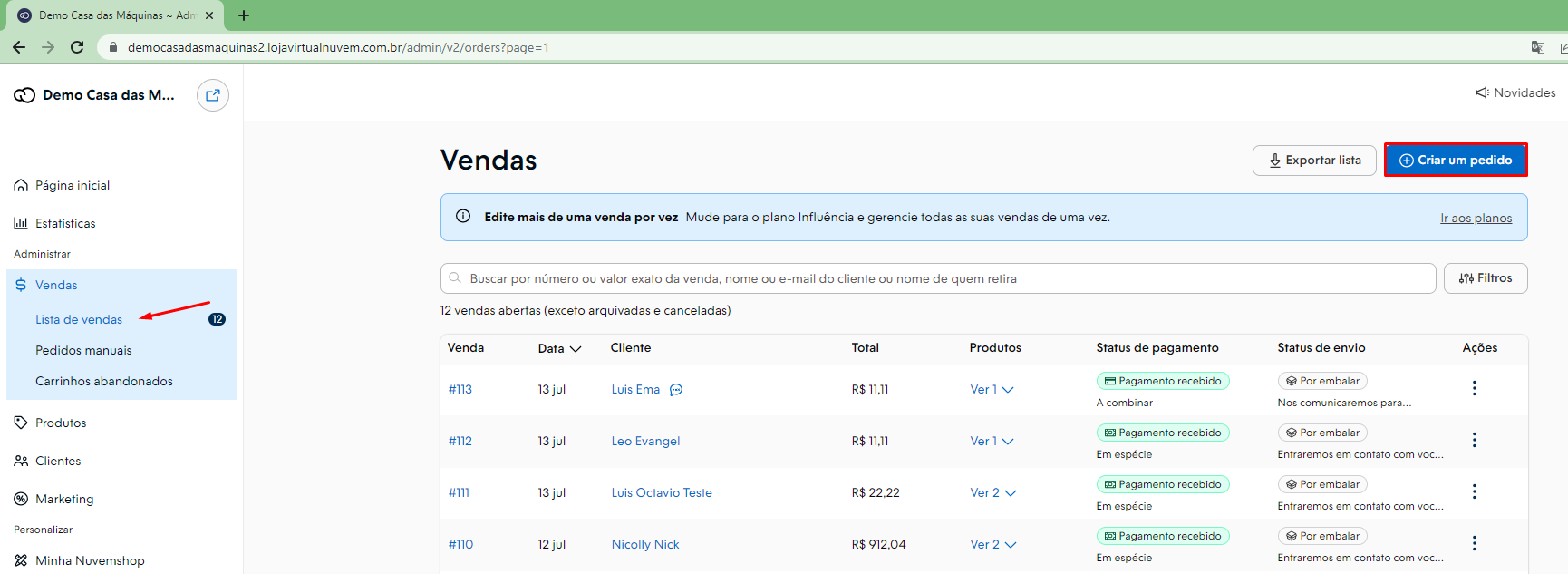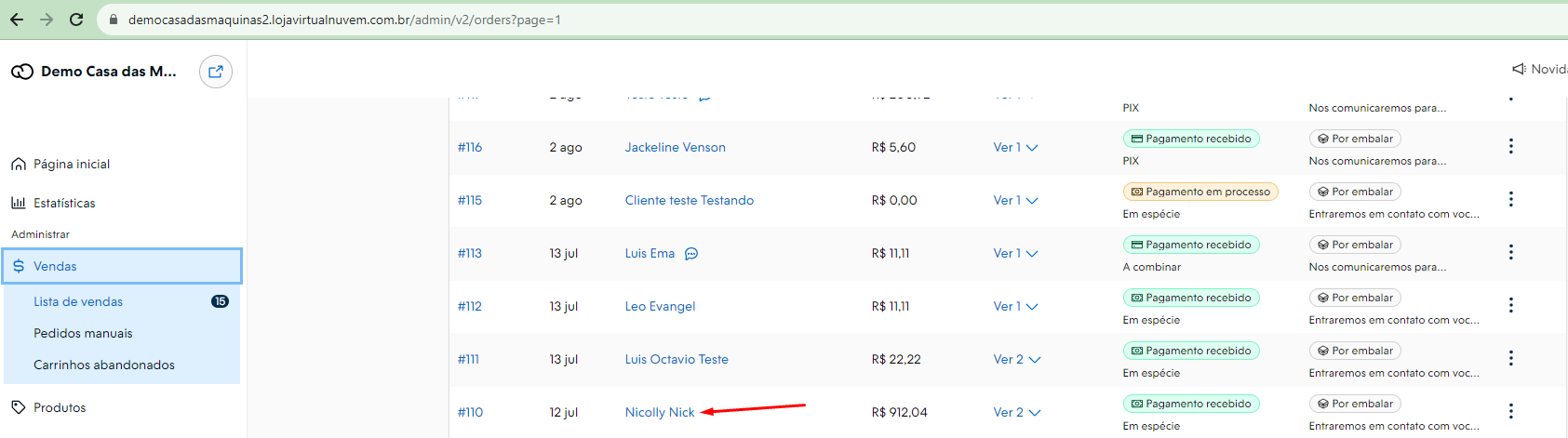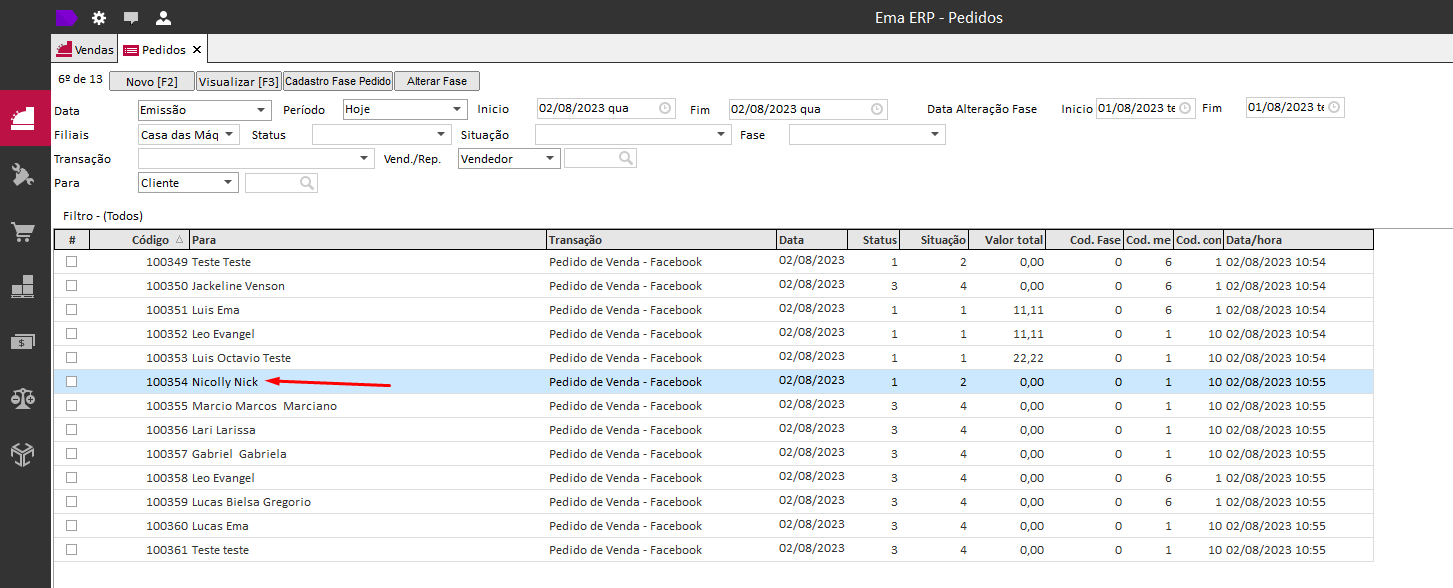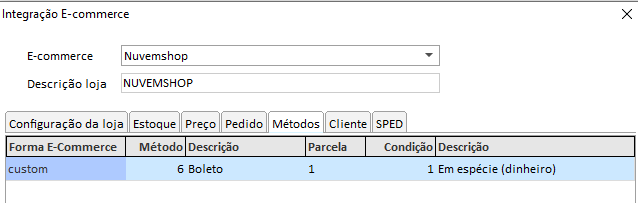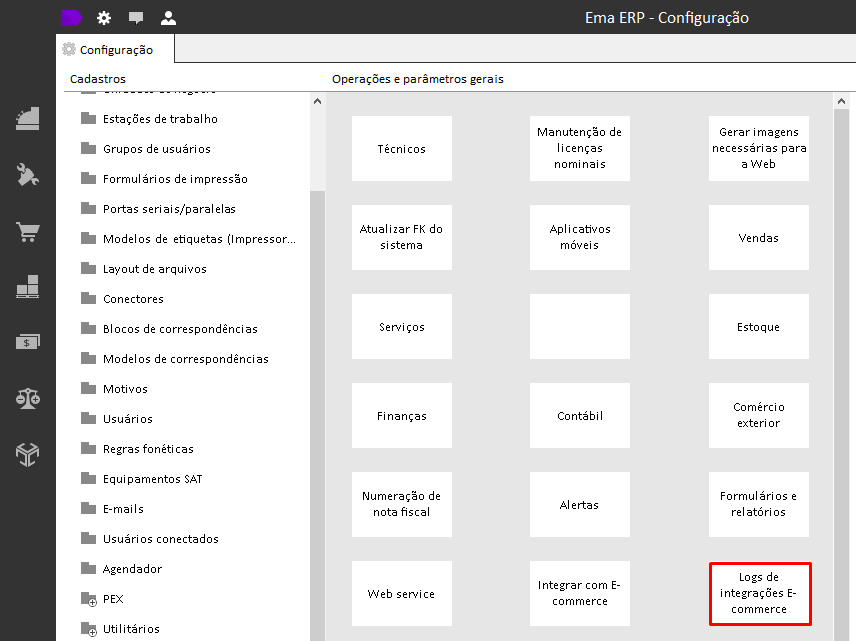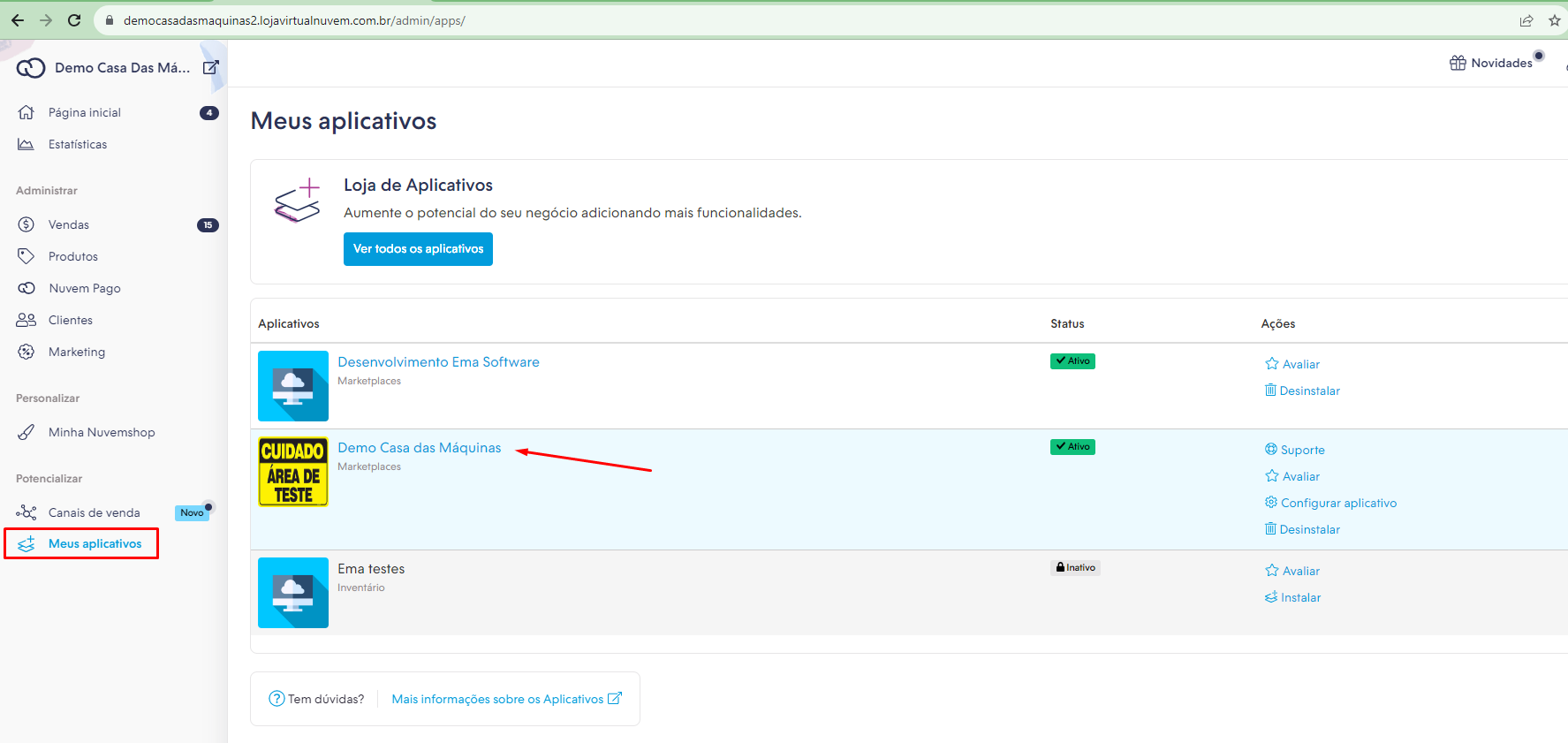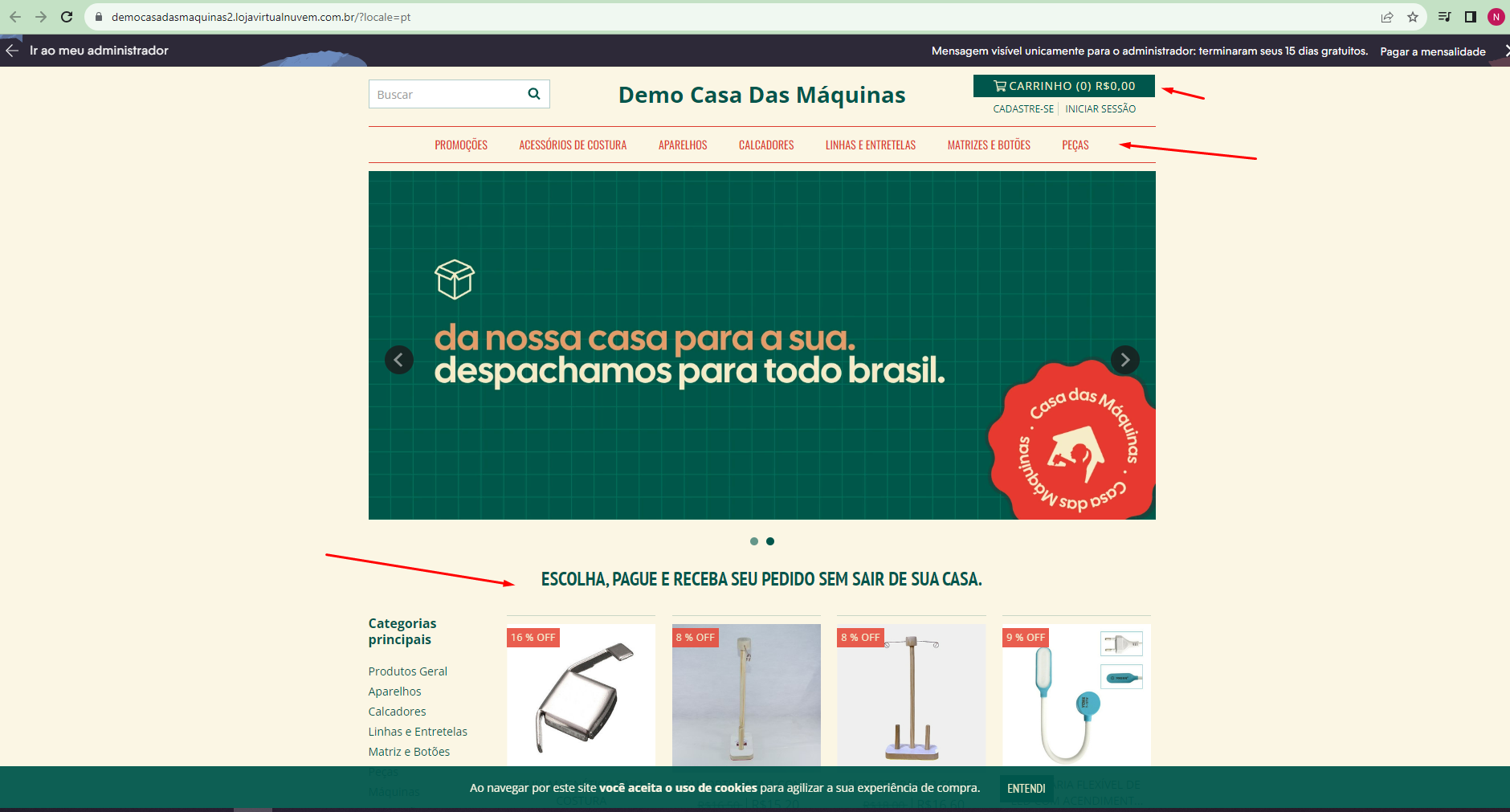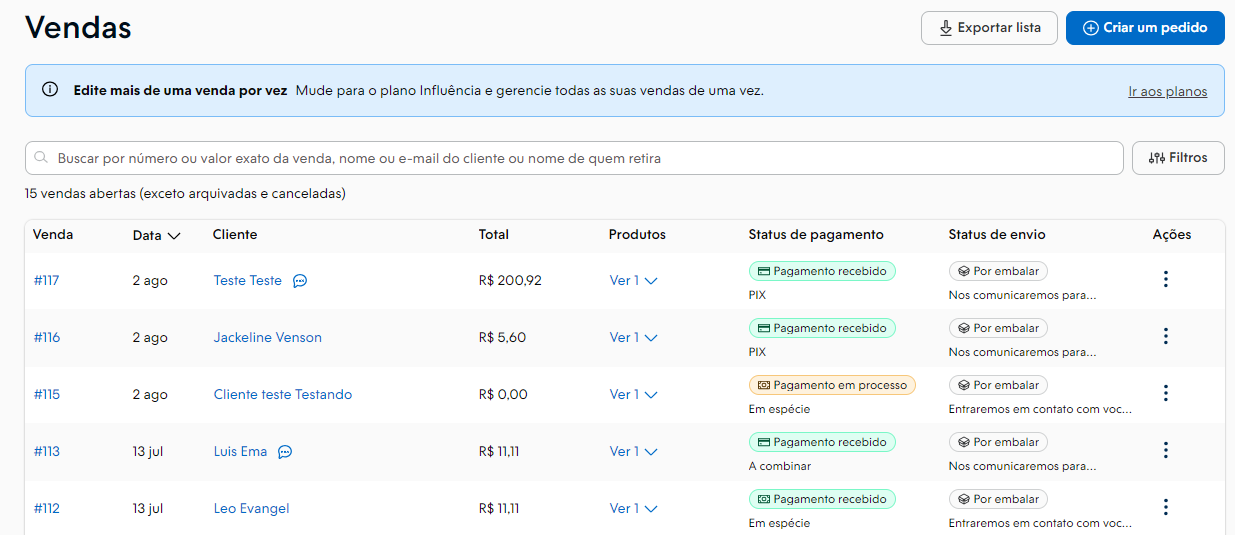E-commerce
- (Desenvolvimento) Bitfuel
- (Desenvolvimento) Digisoft
- (Desenvolvimento) Ideris
- Loja Integrada
- (Desenvolvimento) Magento
- Climba
- Nuvemshop
- Tray
(Desenvolvimento) Bitfuel
Documentação e suporte
- https://www.climba.dev/documentacao-api-v1/
- Normalmente o Suporte com a Climba é via WhatsApp:
- Colocar numero aqui
- Tem ambiente de homologação?
- Colocar a Url de teste
- Colocar o Token de teste
- Colocar site
- Colocar usuario
- Colocar senha
Autenticação
-
URL API: Informado pelo cliente através da Climba.
-
Token de acesso: Informado pelo cliente através da Climba.
O que é sincronizado?
-
Envio de marcas;
-
Envio de categorias (grupos ou catálogos);
-
Envio de itens;
-
Envio de itens com variação (agrupamento);
- Envio de nota fiscal de saída;
-
Busca de pedidos;
-
Busca de clientes.
Envio de marcas
| Resource | Método |
| brands | POST |
| brands/<Id da marca na Climba> | PUT |
Regras para envio
-
-
Somente marcas Ativas.
-
Somente marcas com o campo "Exporta para Climba" marcado.
-
Primeira sincronização ou alteração no cadastro da marca (Data de atualização do cadastro da marca for maior que a data da última sincronização da marca).
-
Opções na Configuração
-
-
Se o parâmetro "Exporta Marcas específicas" estiver marcado:
-
Serão enviadas somente as marcas informadas na aba "Marcas".
-
Permite fazer um De/Para das marcas específicas inserindo id da categoria da Climba na coluna "Cód. E-commerce". (Deve ser solicitado para a Climba os IDs)
-
-
Dados enviados
|
Tag de envio |
O que será enviado |
|
id |
Id da marca na Climba |
|
name |
|
|
description |
Null |
Tratamento de retorno
| Operação | Dado | Base de dados ERP |
| Tabela de controle | IntegracãoEcommerce_Marca | |
| Grava no ERP o id da marca na Climba | Id retornado | IntegracaoEcommerce_Marca.IdMarcaEcommerce |
| Grava/atualiza no ERP a data da ultima sincronização da marca | data e hora atual | IntegracaoEcommerce_Marca.DataHoraUltimaSinc |
Envio de categorias
| Resource | Método |
| categories | POST |
| categories/<Id da categoria na Climba> | PUT |
Regras para envio
-
-
Somente grupos ou catálogos Ativos.
-
Somente grupos ou catálogos com o campo "Exporta para Climba" marcado.
-
Primeira sincronização ou alteração no cadastro do grupo ou catálogo (Data de atualização do cadastro do grupo ou catálogo for maior que a data da última sincronização do grupos ou catálogos).
-
Opções na Configuração
-
- O parâmetro "Tipo exportação categoria" decide se serão enviados os Grupos ou Catálogos do ERP.
-
Se o parâmetro "Exporta Grupos específicos" estiver marcado:
-
Serão enviadas somente os grupos informados na aba "Grupos".
-
-
Se o parâmetro "Exporta Catálogos específicos" estiver marcado:
-
-
Serão enviadas somente os catálogos informados na aba "Catálogos".
-
-
-
Permite fazer um De/Para dos catálogos específicos inserindo id da categoria da Climba na coluna "Cód. E-commerce". (Deve ser solicitado para a Climba os IDs)
Dados enviados
|
Tags de envio |
O que será enviado |
|
id |
Id da categoria na Climba |
|
parentId |
Id do grupo ou catalogo pai no ERP |
|
name |
descrição do grupo ou catálogo |
|
order |
Classificacao do grupo ou catalogo |
|
description |
Null |
Tratamento de Retorno
| Operação | Dado | Base de dados ERP |
| Tabela de controle | IntegracaoEcommerce_Grupo/IntegracaoEcommerce_Catalogo | |
| Grava no ERP o id da categoria na Climba | Id retornado | IntegracaoEcommerce_Grupo.IdGrupoEcommerce/ IntegracaoEcommerce_Catalogo.IdCatalogoEcommerce |
| Grava/atualiza no ERP a data da ultima sincronização do grupo ou catálogo | data e hora atual | IntegracaoEcommerce_Grupo.DataHoraUltimaSinc/ IntegracaoEcommerce_Catalogo.DataHoraUltimaSinc |
Envio de itens simples
| Resource | Método |
| products | POST |
| products/<Id do item no ERP> | PUT |
Regras para envio
-
-
Somente itens com o campo "Exporta para Climba" marcado.
- Somente itens vinculados a marcas com o campo "Exporta para Climba" marcado.
-
Primeira sincronização ou, alteração no estoque do item ou, alteração no preço do item, ou qualquer alteração no cadastro do item (Data de atualização do cadastro do item for maior que a data da última sincronização do item).
- Antes de enviar um item novo, é realizada a busca por esse item na Clima, se encontrar um <SKU> na climba com o mesmo <Id do item no ERP>, são enviados os dados para atualização (PUT).
-
Opções na Configuração
-
-
SKU: o campo "SKU do produto" define se o SKU será o iditem ou referencia.
- Nome: o campo "Descrição do item" define o campo do item que será enviado.
- Descrição, descrição técnica, observação ou complemento
- Preço: o campo "Utilizar" define qual o preço que será enviado:
- Preço de pauta da filial: deve ser informada a "Filial".
- Tabela de preço específica: deve ser informada a Tabela de preço" .
- Estoque: o campo "Depósito" indica os depósitos que serão somados para enviar a quantidade em estoque.
- O campo "Abate quantidade reservada do saldo disponível", se marcado, será descontado o saldo já reservado no ERP.
- O campo "% Envio estoque", indica o percentual do estoque que será enviado.
- Respeita o campo "Qt. Múltiplo" do cadastro do item.
-
Dados enviados
|
Tags de envio |
O que será enviado |
|
id |
Id do item no ERP |
|
status |
Status do item no ERP: 1-Atuvo/0-Inativo |
|
categories |
Id da climba vinculado ao grupo/catalogo do item |
|
brandId |
Id da climba vinculado a marca do item |
|
name |
Descrição, descrição técnica, observação ou complemento |
|
description |
Observação do item |
|
productVariants |
- |
|
sku |
Id do item ou referencia |
|
internalCode |
Id do item no ERP |
|
quantity |
Quantidade em estoque do item |
|
description |
Observação do item |
|
grossWeight |
Peso bruto do item |
|
netWeight |
Peso liquido do item |
|
height |
Altura do item |
|
width |
Largura do item |
|
length |
Comprimento do item |
| prices |
- |
| priceListId |
"1" |
| price |
Preço do item |
| priceFrom |
"0" |
| attributes |
- |
| id |
"1" |
| name |
"U" |
| attributeGroupId |
"1" |
| id |
"1" |
| name |
"U" |
| attributeGroupId |
"2" |
| barCode |
Código de barra do item |
Tratamento de Retorno
| Operação | Dado | Base de dados ERP |
| Tabela de controle | IntegracaoEcommerce_Item | |
| Grava no ERP o id do item na Climba | Id retornado | IntegracaoEcommerce_Item.IdItemEcommerce |
| Grava/atualiza no ERP a data da ultima sincronização do item | data e hora atual | IntegracaoEcommerce_Item.DataHoraUltimaSinc |
Envio das fotos do itens simples
| Resource | Método |
| products/<Id do item no ERP>/pictures | DELETE |
| products/<id do item do ERP>/pictures/base64 | POST |
Regras para envio
-
- Envia fotos de itens com o campo "Exporta para Climba" marcado e vinculados a uma marca também marcada para enviar.
- Parâmetro "Sincroniza fotos" marcado.
- Primeira sincronização de fotos do item ou alteração nas fotos do item (Data de atualização de fotos maior que a data da última sincronização das fotos).
- Deleta todas as fotos do item na Climba e envia todas as fotos do item no ERP.
|
Tags de envio |
O que será enviado |
| image | Foto do item em base64 |
| position | Id da foto do item no ERP |
Tratamento de Retorno
| Operação | Dado | Base de dados ERP |
| Grava/atualiza no ERP a data da ultima sincronização do item | data e hora atual | Item.DataHoraUltimaSincClimbaFoto |
Envio de itens com variação
| Resource | Método |
| products | POST |
| products/A<id do agrupamento no ERP> | PUT |
Regras para envio
-
-
Somente agrupamentos com o campo "Exporta para Climba" marcado.
- Somente itens do agrupamento com o campo "Exporta para Climba" marcado.
-
Primeira sincronização ou, alteração no estoque do item ou, alteração no preço do item, ou qualquer alteração no cadastro do item (Data de atualização do cadastro do item for maior que a data da última sincronização do item).
- Antes de enviar um item novo, é realizada a busca por esse item na Climba, se encontrar um <SKU> na climba com o mesmo <"A"+Id do agrupamento no ERP>, são enviados os dados para atualização (PUT).
- Na Climba os agrupamento serão os produtos principais e os itens dos agrupamentos serão as variações.
- Atributos da variação são COR e TAMANHO.
-
Opções na Configuração
-
- Campo "Exporta itens agrupados" deve estar marcado.
-
Sku: o campo "SKU do produto" define se o SKU do item de variação será o iditem ou referencia.
- Preço: o campo "Utilizar" define qual o preço de cada item de variacao que será enviado:
- Preço de pauta da filial: deve ser informada a "Filial".
- Tabela de preço específica: deve ser informada a Tabela de preço" .
- Estoque: o campo "Depósito" indica os depósitos que serão somados para enviar a quantidade em estoque.
- O campo "Abate quantidade reservada do saldo disponível", se marcado, será descontado o saldo já reservado no ERP.
- O campo "% Envio estoque", indica o percentual do estoque que será enviado.
- Respeita o campo "Qt.Múltiplo" do cadastro do item.
Dados enviados
|
Tags de envio |
O que será enviado |
|
id |
"A" + Id do agrupamento no ERP |
|
status |
Status do agrupamento no ERP: 1-Atuvo/0-Inativo |
|
categories |
Id da climba vinculado ao grupo de um item do agrupamento |
|
brandId |
Id da climba vinculado a marca de um item do agrupamento |
|
name |
Descrição do agrupamento |
|
description |
Observação de um item do agrupamento |
|
productVariants |
<as tags abaixo serão enviadas pra cada item do agrupamento> |
|
sku |
Id do item ou referencia |
|
internalCode |
Id do item no ERP |
|
quantity |
Quantidade em estoque do item |
|
description |
Observação do item |
|
grossWeight |
Peso bruto do item |
|
netWeight |
Peso liquido do item |
|
height |
Altura do item |
|
width |
Largura do item |
|
length |
Comprimento do item |
| prices |
- |
| priceListId |
"1" |
| price |
Preço do item |
| priceFrom |
"0" |
| attributes |
- |
| id |
Id da cor do item |
| name |
Descrição da cor |
| attributeGroupId |
"1" |
| id |
Id do tamanho do item |
| name |
Descrição do tamanho |
| attributeGroupId |
"2" |
| barCode |
Código de barra do item |
Tratamento de Retorno
| Operação | Dado | Base de dados ERP |
| Tabela de controle | IntegracaoEcommerce_Item | |
| Grava no ERP o id do item na Climba | Id retornado | IntegracaoEcommerce_Item.IdItemEcommerce |
| Grava/atualiza no ERP a data da ultima sincronização do item | data e hora atual | IntegracaoEcommerce_Item.DataHoraUltimaSinc |
Envio das fotos do itens agrupados
| Resource | Método |
| products/<Id do item no ERP>/pictures | DELETE |
| products/<id do item do ERP>/pictures/base64 | POST |
Regras para envio
-
- Envia fotos de itens com o campo "Exporta para Climba" marcado e vinculados a uma marca também marcada para enviar.
- Parâmetro "Sincroniza fotos" marcado.
- Primeira sincronização de fotos do item ou alteração nas fotos do item (Data de atualização de fotos maior que a data da última sincronização das fotos).
- Deleta todas as fotos do item na Climba e envia todas as fotos do item no ERP.
|
Tags de envio |
O que será enviado |
| image | Foto do item em base64 |
| position | Id da foto do item no ERP |
Tratamento de Retorno
| Operação | Dado | Base de dados ERP |
| Grava/atualiza no ERP a data da ultima sincronização do item | data e hora atual | Item.DataHoraUltimaSincClimbaFoto |
Envio de variações
Cores
| Resource | Método |
| attributes | POST |
| attributes/1/<Id da cor no ERP> | PUT |
Regras para envio
-
- Somente cores Ativas.
- Somente cores com o campo "Exporta para Climba" marcado.
- Primeira sincronização ou alteração no cadastro da cor. (Data de atualização do cadastro da cor maior que a data da ultima sincronização da cor)
Dados enviados
|
Tag de envio |
O que será enviado |
|
id |
Id da cor no ERP |
|
name |
Descrição da cor |
|
attributeGroupId |
"1" |
Tratamento de Retorno
| Operação | Dado | Base de dados ERP |
| Grava/atualiza no ERP a data da ultima sincronização da Cor | data e hora atual |
Cor.DatahoraultimaSincClimba |
Tamanhos
| Resource | Método |
| attributes | POST |
| attributes/2/<Id do tamanho no ERP> | PUT |
Regras para envio
-
- Somente tamanhos Ativos.
- Somente tamanhos com o campo "Exporta para Climba" marcado.
- Primeira sincronização ou alteração no cadastro de tamanho. (Data de atualização do cadastro do tamanho maior que a data da ultima sincronização do tamanho)
Dados enviados
|
Tag de envio |
O que será enviado |
|
id |
Id do tamanho no ERP |
|
name |
Descrição do tamanho |
|
attributeGroupId |
"2" |
Tratamento de Retorno
| Operação | Dado | Base de dados ERP |
| Grava/atualiza no ERP a data da ultima sincronização do tamanho | data e hora atual |
Tamanho.DatahoraultimaSincClimba |
Busca de pedidos
Regras
-
- Busca somente pedidos em aberto na Climba. (status = 2)
Opções na Configuração
-
- Transação:
- Informado no cadastro de E-commerce conforme imagem Clique aqui!
- Filial:
- Informado no cadastro de Filial conforme imagem Clique aqui!
- Responsável Notificação:
- Informa usuário padrão que irá receber notificações dos pedidos criados no ERP.
- Método e condições de pagamento:
- Fazer De/para dos metodos/condicoes e parcelas da Climba.
- Informar padrão.
- Se não tiver nenhum acima informado pega do cliente.
- Vendedor:
- Informa padrão.
- Se não tiver nenhum acima pega do cliente.
- Transportadora:
- Fazer De/para das transportadoras da Climba.
- Informa padrão.
- Transação:
Dados usados para criar o pedido
|
Tag de retorno |
Campo correspondente |
|
id |
Id do pedido pda |
|
id |
Numero do pedido |
|
customerComment |
Observação |
|
shippingAddress/state |
UF de destino |
|
name |
nome do cliente |
|
sourceId |
id marketplace |
|
totalValue |
Valor total do pedido |
|
totalValue |
Valor total dos itens |
|
discountValue |
Valor do desconto |
|
additionValue |
Valor do acréscimo |
|
shippingValue |
Valor do frete |
|
payment/id |
Id do método de pagto |
| payment/installmentQuantity |
Parcela do método |
| shipping/id |
Id da transportadora |
Item do pedido
Regras
-
- Somente Itens com SKU correspondente no ERP (iditem ou referencia).
Dados usados para criar os itens
|
Tag de retorno |
Campo correspondente |
Base de dados |
|
sequence |
sequencial do item no pedido |
pedido_item.sequencial |
|
sequence |
sequencial do item no pedido |
pedido_item.idpedidoitem |
|
id |
id do pedido na climba |
pedido_item.idpedidopda |
|
sku |
Sku do item na climba |
|
|
productId |
Id do item no ERP |
|
|
quantity |
Quantidade do item |
pedido_item.qt |
|
sellingPrice |
Valor unitario do item |
pedido_item.valor |
|
sellingPrice |
Valor de pauta |
pedido_item.valorpauta |
|
sellingPrice |
Valor sugerido |
pedido_item.valorsugerido |
|
quantity * sellingPrice |
Valor total do item |
pedido_item.valortotal |
|
discountValue |
Valor do desconto |
pedido_item.valordesconto |
|
discountValue/quantity * sellingPrice |
Percentual do desconto |
pedido_item.perc_desconto |
|
additionValue |
Valor de acrescimo |
pedido.valoracrescimo |
| additionValue/quantity * sellingPrice |
Percentual de acrescimo |
pedido_item.perc_acrescimo |
Cliente do pedido
Regras
-
- Insere novo cliente no ERP;
- Se existir cliente no ERP com o campo "Cód Climba" igual ao "id" retornado pela Climba, somente altera os dados.
-
Procura Cidade + UF sem acentos, se não achar, procura Cidade + UF igual o retorno, se não achar, cria uma nova cidade no ERP.
- Se não retornar tag IE, o IE e IM no ERP será "ISENTO".
Opções na Configuração
-
- Tipo do cliente pode ser padronizado nas configurações pelo campo "Tipo Cliente".
Dados usados para criar o cliente
|
Tag de retorno |
Campo correspondente |
|
"Cadastrado via Climba" |
Observação |
|
birthDate |
Data de nascimento |
|
id |
Id do cliente na Climba |
|
name |
Fantasia |
|
name |
Razão |
|
gender = "m" ou "f" |
Sexo |
|
|
|
|
|
e-mail NF-e |
|
documents/ type |
- |
|
type = "cpf" |
- |
|
number |
CPF |
|
type = "cnpj" |
- |
|
number |
CNPJ |
|
type = "ie" |
- |
|
number |
IE |
|
type = "rg" |
|
|
number |
RG |
|
phones |
|
|
type = "primary" |
|
|
number |
Fone |
|
type = "secundary" |
|
|
number |
Fone 2 |
|
type = "others" |
|
|
number |
Fax |
|
shippingAddress |
|
|
street |
Endereço |
|
streetNumber |
Número |
|
complement |
Complemento |
|
district |
Bairro |
|
state |
UF |
|
zipCode |
CEP |
|
city |
Nome da Cidade |
Envio de Nota fiscal
| Resource | Método |
| orders/<id do pedido pda>/billed | POST |
Regras
-
- Busca somente as notas fiscais de saída de pedidos sincronizados (origem = 3).
- Somente Notas fiscais de saída finalizadas (status = 2).
Opções na Configuração
-
- Permite fazer De/para do operador logístico da transportadora.
Dados enviados
|
Tag de envio |
O que será enviado |
|
number |
Número da NFS |
|
nfeAccessKey |
Chave eletrônica da NFS |
|
xml |
XML da NFS |
| logisticOperatorId |
Id da Operador logistico informada na configuração. Se não envia vazio. |
(Desenvolvimento) Digisoft
Documentação e suporte
- https://www.digisoftecommerce.com.br/
- Suporte com a Digisoft desconhecido
- Sem ambiente de homologação
Autenticação
-
URL API: Informado pelo cliente através da Digisoft
-
Token de acesso: Informado pelo cliente através da Digisoft
- PV: Informado pelo cliente através da Digisoft
O que é sincronizado?
-
Envio de marcas;
-
Envio de categorias (grupos);
-
Envio de itens;
- Envio de estoque e preço dos itens;
- Envio de cliente;
Envio de marcas
| Resource | Método |
| brands | POST |
| brands/<Id da marca na Climba> | PUT |
Regras para envio
-
-
Somente marcas Ativas.
-
Somente marcas com o campo "Exporta para Climba" marcado.
-
Primeira sincronização ou alteração no cadastro da marca (Data de atualização do cadastro da marca for maior que a data da última sincronização da marca).
-
Opções na Configuração
-
-
Se o parâmetro "Exporta Marcas específicas" estiver marcado:
-
Serão enviadas somente as marcas informadas na aba "Marcas".
-
Permite fazer um De/Para das marcas específicas inserindo id da categoria da Climba na coluna "Cód. E-commerce". (Deve ser solicitado para a Climba os IDs)
-
-
Dados enviados
|
Tag de envio |
O que será enviado |
|
id |
Id da marca na Climba |
|
name |
|
|
description |
Null |
Tratamento de retorno
| Operação | Dado | Base de dados ERP |
| Tabela de controle | IntegracãoEcommerce_Marca | |
| Grava no ERP o id da marca na Climba | Id retornado | IntegracaoEcommerce_Marca.IdMarcaEcommerce |
| Grava/atualiza no ERP a data da ultima sincronização da marca | data e hora atual | IntegracaoEcommerce_Marca.DataHoraUltimaSinc |
Envio de categorias
| Resource | Método |
| categories | POST |
| categories/<Id da categoria na Climba> | PUT |
Regras para envio
-
-
Somente grupos ou catálogos Ativos.
-
Somente grupos ou catálogos com o campo "Exporta para Climba" marcado.
-
Primeira sincronização ou alteração no cadastro do grupo ou catálogo (Data de atualização do cadastro do grupo ou catálogo for maior que a data da última sincronização do grupos ou catálogos).
-
Opções na Configuração
-
- O parâmetro "Tipo exportação categoria" decide se serão enviados os Grupos ou Catálogos do ERP.
-
Se o parâmetro "Exporta Grupos específicos" estiver marcado:
-
Serão enviadas somente os grupos informados na aba "Grupos".
-
-
Se o parâmetro "Exporta Catálogos específicos" estiver marcado:
-
-
Serão enviadas somente os catálogos informados na aba "Catálogos".
-
-
-
Permite fazer um De/Para dos catálogos específicos inserindo id da categoria da Climba na coluna "Cód. E-commerce". (Deve ser solicitado para a Climba os IDs)
Dados enviados
|
Tags de envio |
O que será enviado |
|
id |
Id da categoria na Climba |
|
parentId |
Id do grupo ou catalogo pai no ERP |
|
name |
descrição do grupo ou catálogo |
|
order |
Classificacao do grupo ou catalogo |
|
description |
Null |
Tratamento de Retorno
| Operação | Dado | Base de dados ERP |
| Tabela de controle | IntegracaoEcommerce_Grupo/IntegracaoEcommerce_Catalogo | |
| Grava no ERP o id da categoria na Climba | Id retornado | IntegracaoEcommerce_Grupo.IdGrupoEcommerce/ IntegracaoEcommerce_Catalogo.IdCatalogoEcommerce |
| Grava/atualiza no ERP a data da ultima sincronização do grupo ou catálogo | data e hora atual | IntegracaoEcommerce_Grupo.DataHoraUltimaSinc/ IntegracaoEcommerce_Catalogo.DataHoraUltimaSinc |
Envio de itens simples
| Resource | Método |
| products | POST |
| products/<Id do item no ERP> | PUT |
Regras para envio
-
-
Somente itens com o campo "Exporta para Climba" marcado.
- Somente itens vinculados a marcas com o campo "Exporta para Climba" marcado.
-
Primeira sincronização ou, alteração no estoque do item ou, alteração no preço do item, ou qualquer alteração no cadastro do item (Data de atualização do cadastro do item for maior que a data da última sincronização do item).
- Antes de enviar um item novo, é realizada a busca por esse item na Clima, se encontrar um <SKU> na climba com o mesmo <Id do item no ERP>, são enviados os dados para atualização (PUT).
-
Opções na Configuração
-
-
SKU: o campo "SKU do produto" define se o SKU será o iditem ou referencia.
- Nome: o campo "Descrição do item" define o campo do item que será enviado.
- Descrição, descrição técnica, observação ou complemento
- Preço: o campo "Utilizar" define qual o preço que será enviado:
- Preço de pauta da filial: deve ser informada a "Filial".
- Tabela de preço específica: deve ser informada a Tabela de preço" .
- Estoque: o campo "Depósito" indica os depósitos que serão somados para enviar a quantidade em estoque.
- O campo "Abate quantidade reservada do saldo disponível", se marcado, será descontado o saldo já reservado no ERP.
- O campo "% Envio estoque", indica o percentual do estoque que será enviado.
- Respeita o campo "Qt. Múltiplo" do cadastro do item.
-
Dados enviados
|
Tags de envio |
O que será enviado |
|
id |
Id do item no ERP |
|
status |
Status do item no ERP: 1-Atuvo/0-Inativo |
|
categories |
Id da climba vinculado ao grupo/catalogo do item |
|
brandId |
Id da climba vinculado a marca do item |
|
name |
Descrição, descrição técnica, observação ou complemento |
|
description |
Observação do item |
|
productVariants |
- |
|
sku |
Id do item ou referencia |
|
internalCode |
Id do item no ERP |
|
quantity |
Quantidade em estoque do item |
|
description |
Observação do item |
|
grossWeight |
Peso bruto do item |
|
netWeight |
Peso liquido do item |
|
height |
Altura do item |
|
width |
Largura do item |
|
length |
Comprimento do item |
| prices |
- |
| priceListId |
"1" |
| price |
Preço do item |
| priceFrom |
"0" |
| attributes |
- |
| id |
"1" |
| name |
"U" |
| attributeGroupId |
"1" |
| id |
"1" |
| name |
"U" |
| attributeGroupId |
"2" |
| barCode |
Código de barra do item |
Tratamento de Retorno
| Operação | Dado | Base de dados ERP |
| Tabela de controle | IntegracaoEcommerce_Item | |
| Grava no ERP o id do item na Climba | Id retornado | IntegracaoEcommerce_Item.IdItemEcommerce |
| Grava/atualiza no ERP a data da ultima sincronização do item | data e hora atual | IntegracaoEcommerce_Item.DataHoraUltimaSinc |
Envio das fotos do itens simples
| Resource | Método |
| products/<Id do item no ERP>/pictures | DELETE |
| products/<id do item do ERP>/pictures/base64 | POST |
Regras para envio
-
- Envia fotos de itens com o campo "Exporta para Climba" marcado e vinculados a uma marca também marcada para enviar.
- Parâmetro "Sincroniza fotos" marcado.
- Primeira sincronização de fotos do item ou alteração nas fotos do item (Data de atualização de fotos maior que a data da última sincronização das fotos).
- Deleta todas as fotos do item na Climba e envia todas as fotos do item no ERP.
|
Tags de envio |
O que será enviado |
| image | Foto do item em base64 |
| position | Id da foto do item no ERP |
Tratamento de Retorno
| Operação | Dado | Base de dados ERP |
| Grava/atualiza no ERP a data da ultima sincronização do item | data e hora atual | Item.DataHoraUltimaSincClimbaFoto |
(Desenvolvimento) Ideris
Documentação e suporte
- https://apiv3.ideris.com.br/swagger/index.html
- Normalmente o Suporte com a Ideris é via WhatsApp:
- +55 41 3405-4098
- Tem ambiente de homologação?
- Url: https://apiv3.ideris.com.br
- Token: bhngohad6fbmsncvd8v4qacyd9g7w7qqatf4krhypfgiybwsddecix9wbrij6joju9ns32ozugxga93k5rw2shpk7yiwgrvr6eie
- Loja: https://web.ideris.com.br/login
- Usuário: jacke.venson@gmail.com
- Senha: devideris123
Autenticação
-
URL API: Informado pelo cliente através da Ideris.
-
Token de acesso: Informado pelo cliente através da Ideris.
O que é sincronizado?
-
Envio de marcas;
- Envio de departamentos (famílias);
- Envio de NCM;
-
Envio de categorias (grupos ou catálogos);
-
Envio de itens (SKU);
- Criação/Edição de modelo de anúncio por SKU;
-
Busca de pedidos;
-
Busca de clientes.
- Envio de nota fiscal de saída;
- Atualização do status do pedido;
Envio de marcas
| Resource | Método |
| brand | POST |
| brand | PUT |
Regras para envio
-
-
Somente marcas Ativas.
-
Somente marcas com o campo "Exporta para web" marcado.
-
Primeira sincronização ou alteração no cadastro da marca (Data de atualização do cadastro da marca for maior que a data da última sincronização da marca).
-
Opções na Configuração
-
-
Se o parâmetro "Exporta Marcas específicas" estiver marcado:
-
Serão enviadas somente as marcas informadas na aba "Marcas".
-
Permite fazer um De/Para das marcas específicas inserindo id da marca da Ideris na coluna "Cód. E-commerce". (Deve ser solicitado para a Ideris os IDs)
- Antes de enviar uma marca nova, é realizada a busca pela descrição da marca na Ideris, se encontrar uma marca com a mesma descrição, são enviados os dados para atualização (PUT).
-
-
Dados enviados
|
Tag de envio |
O que será enviado |
|
id |
Id da marca na Ideris |
|
description |
Descrição da marca |
Tratamento de retorno
| Operação | Dado | Base de dados ERP |
| Tabela de controle | IntegracãoEcommerce_Marca | |
| Grava no ERP o id da marca na Ideris | Id retornado | IntegracaoEcommerce_Marca.IdMarcaEcommerce |
| Grava/atualiza no ERP a data da ultima sincronização da marca | data e hora atual | IntegracaoEcommerce_Marca.DataHoraUltimaSinc |
Envio de departamentos
| Resource | Método |
| department | POST |
| department | PUT |
Regras para envio
-
-
Somente famílias Ativas.
-
Somente famílias com o campo "Exporta para web" marcado.
-
Primeira sincronização ou alteração no cadastro da família (Data de atualização do cadastro da família for maior que a data da última sincronização da família).
-
Opções na Configuração
-
-
Se o parâmetro "Exporta famílias específicas" estiver marcado:
-
Serão enviadas somente as famílias informadas na aba "Famílias".
-
Permite fazer um De/Para das famílias específicas inserindo id do departamento da Ideris na coluna "Cód. E-commerce". (Deve ser solicitado para a Ideris os IDs)
- Antes de enviar uma familia nova, é realizada a busca pela descrição da família na Ideris, se encontrar um departamento com a mesma descrição, são enviados os dados para atualização (PUT).
-
-
Dados enviados
|
Tag de envio |
O que será enviado |
|
id |
Id do departamento na Ideris |
|
name |
Descrição da família no ERP |
Tratamento de retorno
| Operação | Dado | Base de dados ERP |
| Tabela de controle | IntegracãoEcommerce_Familia | |
| Grava no ERP o id do departamento na Ideris | Id retornado | IntegracaoEcommerce_Familia.IdFamiliaEcommerce |
| Grava/atualiza no ERP a data da ultima sincronização da familia | data e hora atual | IntegracaoEcommerce_Familia.DataHoraUltimaSinc |
Envio de NCM
| Resource | Método |
| ncm | POST |
| ncm | PUT |
Regras para envio
-
-
Somente classificações fiscais Ativas.
-
Somente classificações fiscais com o campo "Exporta para web" marcado.
-
Primeira sincronização ou alteração no cadastro da classificação fiscal (Data de atualização do cadastro da classificação fiscal for maior que a data da última sincronização da classificação fiscal).
-
Opções na Configuração
-
-
Se o parâmetro "Exporta NCM's específicos" estiver marcado:
-
Serão enviadas somente as classificações fiscais informadas na aba "NCM".
-
Permite fazer um De/Para das classificações fiscais específicas inserindo id do NCM da Ideris na coluna "Cód. E-commerce". (Deve ser solicitado para a Ideris os IDs)
- Antes de enviar um NCM novo, é realizada a busca pelo NCM na Ideris, se encontrar um NCM igual, são enviados os dados para atualização (PUT).
-
-
Dados enviados
|
Tag de envio |
O que será enviado |
|
id |
Id do NCM na Ideris |
|
name |
Descrição da classificação fiscal no ERP |
|
code |
Classificação fiscal no ERP |
Tratamento de retorno
| Operação | Dado | Base de dados ERP |
| Tabela de controle | IntegracãoEcommerce_NCM | |
| Grava no ERP o id do NCN na Ideris | Id retornado | IntegracaoEcommerce_NCM.IdNCMEcommerce |
| Grava/atualiza no ERP a data da ultima sincronização do NCM | data e hora atual | IntegracaoEcommerce_NCM.DataHoraUltimaSinc |
Envio de categorias
| Resource | Método |
| category | POST |
| category | PUT |
Regras para envio
-
-
Somente grupos ou catálogos Ativos.
-
Somente grupos ou catálogos com o campo "Exporta terceiros" ou "Exporta para Ideris" marcado.
-
Primeira sincronização ou alteração no cadastro do grupo ou catálogo (Data de atualização do cadastro do grupo ou catálogo for maior que a data da última sincronização do grupos ou catálogos).
-
Opções na Configuração
-
- O parâmetro "Tipo exportação categoria" decide se serão enviados os Grupos ou Catálogos do ERP.
-
Se o parâmetro "Exporta Grupos específicos" estiver marcado:
-
Serão enviadas somente os grupos informados na aba "Grupos".
-
-
Se o parâmetro "Exporta Catálogos específicos" estiver marcado:
-
-
Serão enviadas somente os catálogos informados na aba "Catálogos".
-
-
-
Permite fazer um De/Para de grupo ou catálogos específicos inserindo id da categoria da Ideris na coluna "Cód. E-commerce". (Deve ser solicitado para a Ideris os IDs)
Dados enviados
|
Tags de envio |
O que será enviado |
|
id |
Id da categoria na Climba |
|
name |
descrição do grupo ou catálogo |
|
parentCategoryId |
Id do grupo ou catalogo pai no ERP |
Tratamento de Retorno
| Operação | Dado | Base de dados ERP |
| Tabela de controle | IntegracaoEcommerce_Grupo/IntegracaoEcommerce_Catalogo | |
| Grava no ERP o id da categoria na Ideris | Id retornado | IntegracaoEcommerce_Grupo.IdGrupoEcommerce/ IntegracaoEcommerce_Catalogo.IdCatalogoEcommerce |
| Grava/atualiza no ERP a data da ultima sincronização do grupo ou catálogo | data e hora atual | IntegracaoEcommerce_Grupo.DataHoraUltimaSinc/ IntegracaoEcommerce_Catalogo.DataHoraUltimaSinc |
Envio de itens (SKU)
| Resource | Método |
| sku | POST |
| sku | PUT |
Regras para envio
-
- Somente itens ativos.
-
Somente itens com o campo "Exporta para terceiros" marcado.
- Somente itens vinculados a marcas com o campo "Exporta para web" marcado.
-
Primeira sincronização ou, alteração no estoque do item ou, alteração no preço do item, ou qualquer alteração no cadastro do item (Data de atualização do cadastro do item for maior que a data da última sincronização do item).
- Antes de enviar um item novo, é realizada a busca por esse item na Ideris, se encontrar um SKU na Ideris com o mesmo SKU que está sendo enviado, são enviados os dados para atualização (PUT).
Opções na Configuração
-
-
SKU: o campo "SKU do produto" define se o SKU será o iditem ou referencia.
- Nome: o campo "Descrição do item" define o campo do item que será enviado. "Não aplicavel na Ideris"
- Descrição, descrição técnica, observação ou complemento: "Não aplicavel na Ideris"
- Estoque: o campo "Depósito" indica os depósitos que serão somados para enviar a quantidade em estoque.
- O campo "Abate quantidade reservada do saldo disponível", se marcado, será descontado o saldo já reservado no ERP.
- O campo "% Envio estoque", indica o percentual do estoque que será enviado. "Não aplicavel na Ideris"
- Respeita o campo "Qt. Múltiplo" do cadastro do item. "Não aplicavel na Ideris"
-
Dados enviados
|
Tags de envio |
O que será enviado |
|
id |
Id do item na Ideris |
|
sku |
Id do item ou referencia no ERP |
|
title |
Descrição do item no ERP |
|
type |
"SIMPLES" |
|
updateStockListings |
"True" |
|
updateStockKit |
"True" |
|
ean |
Código de barras do item |
|
ncmId |
Id da Ideris vinculado ao NCM do item |
|
originId |
Origem do item |
|
stocks |
tag do estoque |
|
currentStock |
Quantidade em estoque do item |
Tratamento de Retorno
| Operação | Dado | Base de dados ERP |
| Tabela de controle | IntegracaoEcommerce_Item | |
| Grava no ERP o id do item na Ideris | Id retornado | IntegracaoEcommerce_Item.IdItemEcommerce |
| Grava/atualiza no ERP a data da ultima sincronização do item | data e hora atual | IntegracaoEcommerce_Item.DataHoraUltimaSinc |
Criação\Edição de modelo de anúncio por SKU
| Resource | Método |
| ListingModel | POST |
| ListingModel | PUT |
Regras para criação\edição
-
- Mesma regra dos itens, pois esta rotina será executada exatamente após o retorno com sucesso do envio do item para a Ideris.
Opções na Configuração
-
-
SKU: o campo "SKU do produto" define se o SKU será o iditem ou referencia.
- Preço: o campo "Utilizar" define qual o preço que será enviado:
- Preço de pauta da filial: deve ser informada a "Filial".
- Tabela de preço específica: deve ser informada a Tabela de preço" .
-
Dados enviados
|
Tags de envio |
O que será enviado |
|
id |
Id do modelo do anuncio do item na Ideris |
|
title |
Descrição do item no ERP |
|
brandId |
Id da Ideris vinculado a marca do item |
|
categoryId |
Id da Ideris vinculado ao grupo ou catalogo do item |
|
departmentId |
Id da Ideris vinculado a familia do item |
|
statusId |
"1" - Ativo |
|
type |
"SIMPLES" |
|
SKUId |
Id do SKU inserido na Ideris |
|
SKU |
Id do item ou referencia no ERP |
|
quantity |
Quantidade em estoque do item |
|
longDescription |
Descrição técnica do item |
|
weight |
Peso líquido do item |
|
length |
Comprimento da embalagem do item |
|
width |
Largura da embalagem do item |
|
height |
Altura da embalagem do item |
|
weightPackage |
Peso bruto do item |
|
lengthPackage |
Comprimento da embalagem do item |
|
widthPackage |
Largura da embalagem do item |
|
heightPackage |
Altura da embalagem do item |
|
cost |
Valor do custo médio unitário do item |
|
value |
Preço do item |
|
listingModelImage |
Tag de imagens |
|
Base64 |
Imagens do item em base 64 |
Tratamento de Retorno
| Operação | Dado | Base de dados ERP |
| Tabela de controle | IntegracaoEcommerce_Item | |
| Grava no ERP o id do item na Ideris | Id retornado | IntegracaoEcommerce_Item.IdItemEcommerce |
| Grava/atualiza no ERP a data da ultima sincronização do item | data e hora atual | IntegracaoEcommerce_Item.DataHoraUltimaSinc |
Busca de pedidos
Regras
-
- Busca somente pedidos na Ideris com:
- Status em aberto (statusid = 1007).
- Pagamento aprovado na Ideris (payments = approved).
- Busca somente pedidos na Ideris com:
Opções na Configuração
-
- Transação:
- Informado no cadastro de E-commerce conforme imagem Clique aqui!
- Filial:
- Informado no cadastro de Filial conforme imagem Clique aqui!
- Responsável Notificação:
- Informa usuário padrão que irá receber notificações dos pedidos criados no ERP.
- Método e condições de pagamento:
- Fazer De/para marcando o parâmetro "Informa Vendedor/Representante específico para cada marketplace" e inserindo o vendedor conforme marketplace igual a tag "originName" da Ideris;
- Irá pegar metodos e condicoes do vendedor selecionado na aba "Vendedores" para o marketplace do pedido;
- Se não tiver nenhum de/para pega do padrão.
- Se não tiver nenhum acima informado pega do cliente.
- Vendedor:
- Fazer De/para marcando o parâmetro "Informa Vendedor/Representante específico para cada marketplace" e inserindo o vendedor conforme marketplace igual a tag "originName" da Ideris;
- Irá pegar o vendedor selecionado na aba "Vendedores" para o marketplace do pedido;
- Se não tiver nenhum de/para pega do padrão.
- Se não tiver nenhum acima pega do cliente.
- Tipo do vendedor será o tipo do vendedor do De/para, senão tiver de/para será o tipo 1.
- Transportadora:
- Informa padrão.
- Transação:
Dados usados para criar o pedido
|
Tag de retorno |
Campo correspondente |
|
id |
Id do pedido pda |
|
originName |
nome do marketplace |
|
totalAmount |
Valor total do pedido |
|
totalAmount |
Valor total dos itens |
|
discount |
Valor do desconto |
|
feeShipment |
Valor do frete |
| feeShipment |
Tarifa envio Ideris |
| feeOrder |
Tarifa venda Ideris |
Item do pedido
Regras
-
- Somente Itens com SKU correspondente no ERP (iditem ou referencia).
Dados usados para criar os itens
|
Tag de retorno |
Campo correspondente |
Base de dados |
|
id |
id do pedido na Ideris |
pedido_item.idpedidopda |
|
codeProduct |
Sku do item na Ideris |
iditem ou referencia |
|
quantity |
Quantidade do item |
pedido_item.qt |
|
unitPrice |
Valor unitario do item |
pedido_item.valor |
|
unitPrice |
Valor de pauta |
pedido_item.valorpauta |
|
unitPrice |
Valor sugerido |
pedido_item.valorsugerido |
|
quantity * unitPrice |
Valor total do item |
pedido_item.valortotal |
|
discount |
Valor do desconto rateado nos itens |
pedido_item.valordesconto |
|
discount/quantity * unitPrice |
Percentual do desconto |
pedido_item.perc_desconto |
Cliente do pedido
Regras
-
- Insere novo cliente no ERP;
- Se existir cliente no ERP com o mesmo CPF ou CNPJ somente altera os dados.
-
Procura Cidade + UF sem acentos, se não achar, procura Cidade + UF igual o retorno, se não achar, cria uma nova cidade no ERP.
Opções na Configuração
-
- Tipo do cliente pode ser padronizado nas configurações pelo campo "Tipo Cliente".
Dados usados para criar o cliente
|
Tag de retorno |
Campo correspondente |
|
"Cadastrado via Ideris" |
Observação |
|
documentType |
CPF ou CNPJ |
|
ie |
"ISENTO" |
|
im |
"ISENTO" |
|
customerFirstName + customerLastName |
Fantasia |
|
customerLastName |
Razão |
|
customerEmail |
|
|
customerEmail |
e-mail de nfe |
|
phoneAreaCode + phoneNumber |
Fone |
|
addressStreet |
Endereço |
|
addressNumber |
Número |
|
addressComment |
Complemento |
| districtName | Bairro |
|
stateAbbreviation |
UF |
|
addressZipCode |
CEP |
|
cityName |
Nome da Cidade |
Envio de Nota fiscal
| Resource | Método |
| order/<id do pedido pda>/invoice | POST |
Regras
-
- Busca somente as notas fiscais de saída de pedidos sincronizados (origem = 3).
- Somente Notas fiscais de saída finalizadas (status = 2).
Opções na Configuração
-
- Permite fazer De/para do operador logístico da transportadora.
Dados enviados
|
Tag de envio |
O que será enviado |
|
orderId |
Id do pedido na Ideris |
|
number |
Número da Nota |
|
key |
Chave eletrônica da nota |
|
serie |
Série da nota |
|
xml |
XML da Nota - base 64 |
|
issueAt |
Data de emissão da nota |
| statusId |
"1021" - Nota autorizada |
| cfop |
Envia código CFOP somente se o marketplace for "Shopee" |
| MoveToInTransit |
"False" |
Atualiza status do pedido na Ideris
| Resource | Método |
| order | PUT |
Regras
-
- Atualiza o status do pedido após o envio da nota fiscal na Ideris;
Dados enviados
|
Tag de envio |
O que será enviado |
|
orderId |
Id do pedido na Ideris |
|
statusId |
1009 - Expedição |
Loja Integrada
Documentação e suporte
- https://api-docs.lojaintegrada.com.br/#3df5c66f-3942-425b-9a3e-c75718fbdecc
- O suporte da loja integrada paga é por chat, senão somente através da comunidade:
- Tem ambiente de homologação?
- Poderá ser disponibilizado, dados de autenticação teste, mediante contato.
Autenticação
-
URL API: Informado pelo cliente através da Loja integrada.
-
Chave API: Informado pelo cliente através da Loja integrada.
- Chave aplicação: Informado pelo cliente através da Loja integrada.
O que é sincronizado?
-
Envio de marcas;
-
Envio de categorias (grupos);
- Envio de grades;
- Envio de variações de grade (tamanhos);
-
Envio de itens;
- Envio de itens agrupados;
-
Atualiza estoque de itens;
- Atualiza preço de itens;
- Envio de nota fiscal de saída;
-
Busca de pedidos;
-
Busca de clientes;
- Atualiza status de pedidos;
Envio de marcas
| Resource | Método |
| marca | POST |
| marca/<Id da marca na Loja integrada> | PUT |
| marca/<id da marca no ERP>?id_externo=1 | PUT |
Regras para envio
-
-
Somente marcas Ativas.
-
Somente marcas com o campo "Exporta para web" marcado.
-
Primeira sincronização ou alteração no cadastro da marca (Data de atualização do cadastro da marca for maior que a data da última sincronização da marca).
-
Opções na Configuração
-
-
Se o parâmetro "Exporta Marcas específicas" estiver marcado:
-
Serão enviadas somente as marcas informadas na aba "Marcas".
-
Permite fazer um De/Para das marcas específicas inserindo id da marca da Loja integrada na coluna "Cód. E-commerce". (Deve ser solicitado para a Loja integrada os IDs)
-
-
Dados enviados
|
Tag de envio |
O que será enviado |
|
id_externo |
Id da marca no ERP |
|
nome |
|
|
slug |
Tratamento de retorno
| Operação | Dado | Base de dados ERP |
| Tabela de controle | IntegracãoEcommerce_Marca | |
| Grava/atualiza no ERP a data da ultima sincronização da marca | data e hora atual | IntegracaoEcommerce_Marca.DataHoraUltimaSinc |
Envio de categorias
| Resource | Método |
| categoria | POST |
| categoria/<Id da categoria na Loja integrada> | PUT |
| categoria/<id do grupo no ERP>?id_externo=1 | PUT |
Regras para envio
-
-
Somente grupos Ativos.
-
Somente grupos com o campo "Exporta para web" marcado.
-
Primeira sincronização ou alteração no cadastro do grupo (Data de atualização do cadastro do grupo for maior que a data da última sincronização do grupo).
-
Opções na Configuração
-
- Não usa o parâmetro "Tipo exportação categoria", para a Loja integrada serão sempre enviados Grupos.
-
Se o parâmetro "Exporta Grupos específicos" estiver marcado:
-
Serão enviadas somente os grupos informados na aba "Grupos".
-
-
Permite fazer um De/Para dos grupos específicos inserindo id da categoria da Loja integrada na coluna "Cód. E-commerce". (Deve ser solicitado para a Loja integrada IDs)
Dados enviados
|
Tags de envio |
O que será enviado |
|
id_externo |
Id do grupo no ERP |
|
nome |
descrição do grupo |
|
descricao |
descrição do grupo |
Tratamento de Retorno
| Operação | Dado | Base de dados ERP |
| Tabela de controle | IntegracaoEcommerce_Grupo | |
| Grava/atualiza no ERP a data da ultima sincronização do grupo | data e hora atual | IntegracaoEcommerce_Grupo.DataHoraUltimaSinc |
Envio de grades
| Resource | Método |
| grades | POST |
| categoria/<id da grade no ERP>?id_externo=1 | PUT |
Regras para envio
-
-
Somente grades Ativas.
-
Somente grades com o campo "Exporta terceiros" marcado.
-
Envia somente a primeira sincronização (Data da ultima sincronização da grade zerada - DatahoraUltimaSincLoja).
- Se encontrar uma grade com o mesmo id externo e idgrade na Loja integrada, somente atualiza os dados (PUT).
-
Opções na Configuração
-
- Não usa nenhum parâmetro referente ao agrupamento ou variação.
Dados enviados
|
Tags de envio |
O que será enviado |
|
id_externo |
Id da grade no ERP |
|
nome |
descrição da grade |
|
nome_visivel |
descrição da grade |
Tratamento de Retorno
| Operação | Dado | Base de dados ERP |
| Atualiza no ERP a data da ultima sincronização da grade | data e hora atual | grade.DataHoraUltimaSincLoja |
Envio de variações de grade (tamanhos)
| Resource | Método |
| grade/<id da grade no ERP>/variacao?id_externo=1 | POST |
Regras para envio
-
- Somente tamanhos vinculados a grade. Será enviado após o envio da grade.
-
Somente tamanhos Ativos.
-
Somente tamanhos com o campo "Exporta terceiros" marcado.
-
Envia somente a primeira sincronização (Data da ultima sincronização do tamanho zerada - DatahoraUltimaSincLoja).
Opções na Configuração
-
- Não usa nenhum parâmetro referente ao agrupamento ou variação.
Dados enviados
|
Tags de envio |
O que será enviado |
|
id_externo |
Id do tamanho no ERP |
|
nome |
descrição do tamanho |
Tratamento de Retorno
| Operação | Dado | Base de dados ERP |
| Atualiza no ERP a data da ultima sincronização do tamanho | data e hora atual | tamanho.DataHoraUltimaSincLoja |
Envio de itens simples
| Resource | Método |
| produto | POST |
| produto/<Id do item na Loja integrada> | PUT |
Regras para envio
-
-
Somente itens com o campo "Exporta para terceiros" marcado.
- Somente itens vinculados a marcas com o campo "Exporta para web" marcado.
-
Primeira sincronização ou, alteração no estoque do item ou, alteração no preço do item, ou qualquer alteração no cadastro do item (Data de atualização do cadastro do item for maior que a data da última sincronização do item).
- Antes de enviar um item novo, é realizada a busca por esse item na Clima, se encontrar um <SKU> na climba com o mesmo <Id do item no ERP>, são enviados os dados para atualização (PUT).
-
Opções na Configuração
-
-
SKU: o campo "SKU do produto" define se o SKU será o iditem ou referencia.
- Nome: o campo "Descrição do item" define o campo do item que será enviado.
- Descrição, descrição técnica, observação ou complemento
- Preço: o campo "Utilizar" define qual o preço que será enviado:
- Preço de pauta da filial: deve ser informada a "Filial".
- Tabela de preço específica: deve ser informada a Tabela de preço" .
- Estoque: o campo "Depósito" indica os depósitos que serão somados para enviar a quantidade em estoque.
- O campo "Abate quantidade reservada do saldo disponível", se marcado, será descontado o saldo já reservado no ERP.
- O campo "% Envio estoque", indica o percentual do estoque que será enviado.
- Respeita o campo "Qt. Múltiplo" do cadastro do item.
-
Dados enviados
|
Tags de envio |
O que será enviado |
|
id_externo |
Id do item no ERP |
|
sku |
Id do item ou referencia |
|
ncm |
Classificação fiscal do item |
|
nome |
nome |
|
name |
Descrição, descrição técnica, observação ou complemento |
|
description |
Observação do item |
|
productVariants |
- |
|
sku |
Id do item ou referencia |
|
internalCode |
Id do item no ERP |
|
quantity |
Quantidade em estoque do item |
|
description |
Observação do item |
|
grossWeight |
Peso bruto do item |
|
netWeight |
Peso liquido do item |
|
height |
Altura do item |
|
width |
Largura do item |
|
length |
Comprimento do item |
| prices |
- |
| priceListId |
"1" |
| price |
Preço do item |
| priceFrom |
"0" |
| attributes |
- |
| id |
"1" |
| name |
"U" |
| attributeGroupId |
"1" |
| id |
"1" |
| name |
"U" |
| attributeGroupId |
"2" |
| barCode |
Código de barra do item |
Tratamento de Retorno
| Operação | Dado | Base de dados ERP |
| Tabela de controle | IntegracaoEcommerce_Item | |
| Grava no ERP o id do item na Climba | Id retornado | IntegracaoEcommerce_Item.IdItemEcommerce |
| Grava/atualiza no ERP a data da ultima sincronização do item | data e hora atual | IntegracaoEcommerce_Item.DataHoraUltimaSinc |
Envio das fotos do itens simples
| Resource | Método |
| products/<Id do item no ERP>/pictures | DELETE |
| products/<id do item do ERP>/pictures/base64 | POST |
Regras para envio
-
- Envia fotos de itens com o campo "Exporta para Climba" marcado e vinculados a uma marca também marcada para enviar.
- Parâmetro "Sincroniza fotos" marcado.
- Primeira sincronização de fotos do item ou alteração nas fotos do item (Data de atualização de fotos maior que a data da última sincronização das fotos).
- Deleta todas as fotos do item na Climba e envia todas as fotos do item no ERP.
|
Tags de envio |
O que será enviado |
| image | Foto do item em base64 |
| position | Id da foto do item no ERP |
Tratamento de Retorno
| Operação | Dado | Base de dados ERP |
| Grava/atualiza no ERP a data da ultima sincronização do item | data e hora atual | Item.DataHoraUltimaSincClimbaFoto |
Envio de itens agrupados
| Resource | Método |
| produto | POST |
| produto/<Id do item na Loja integrada> | PUT |
Regras para envio
-
-
Somente itens com o campo "Exporta para terceiros" marcado.
- Somente itens vinculados a marcas com o campo "Exporta para web" marcado.
-
Primeira sincronização ou, alteração no estoque do item ou, alteração no preço do item, ou qualquer alteração no cadastro do item (Data de atualização do cadastro do item for maior que a data da última sincronização do item).
- Antes de enviar um item novo, é realizada a busca por esse item na Clima, se encontrar um <SKU> na climba com o mesmo <Id do item no ERP>, são enviados os dados para atualização (PUT).
-
Opções na Configuração
-
-
SKU: o campo "SKU do produto" define se o SKU será o iditem ou referencia.
- Nome: o campo "Descrição do item" define o campo do item que será enviado.
- Descrição, descrição técnica, observação ou complemento
- Preço: o campo "Utilizar" define qual o preço que será enviado:
- Preço de pauta da filial: deve ser informada a "Filial".
- Tabela de preço específica: deve ser informada a Tabela de preço" .
- Estoque: o campo "Depósito" indica os depósitos que serão somados para enviar a quantidade em estoque.
- O campo "Abate quantidade reservada do saldo disponível", se marcado, será descontado o saldo já reservado no ERP.
- O campo "% Envio estoque", indica o percentual do estoque que será enviado.
- Respeita o campo "Qt. Múltiplo" do cadastro do item.
-
Dados enviados
|
Tags de envio |
O que será enviado |
|
id |
Id do item no ERP |
|
status |
Status do item no ERP: 1-Atuvo/0-Inativo |
|
categories |
Id da climba vinculado ao grupo/catalogo do item |
|
brandId |
Id da climba vinculado a marca do item |
|
name |
Descrição, descrição técnica, observação ou complemento |
|
description |
Observação do item |
|
productVariants |
- |
|
sku |
Id do item ou referencia |
|
internalCode |
Id do item no ERP |
|
quantity |
Quantidade em estoque do item |
|
description |
Observação do item |
|
grossWeight |
Peso bruto do item |
|
netWeight |
Peso liquido do item |
|
height |
Altura do item |
|
width |
Largura do item |
|
length |
Comprimento do item |
| prices |
- |
| priceListId |
"1" |
| price |
Preço do item |
| priceFrom |
"0" |
| attributes |
- |
| id |
"1" |
| name |
"U" |
| attributeGroupId |
"1" |
| id |
"1" |
| name |
"U" |
| attributeGroupId |
"2" |
| barCode |
Código de barra do item |
Tratamento de Retorno
| Operação | Dado | Base de dados ERP |
| Tabela de controle | IntegracaoEcommerce_Item | |
| Grava no ERP o id do item na Climba | Id retornado | IntegracaoEcommerce_Item.IdItemEcommerce |
| Grava/atualiza no ERP a data da ultima sincronização do item | data e hora atual | IntegracaoEcommerce_Item.DataHoraUltimaSinc |
Envio das fotos do itens simples
| Resource | Método |
| products/<Id do item no ERP>/pictures | DELETE |
| products/<id do item do ERP>/pictures/base64 | POST |
Regras para envio
-
- Envia fotos de itens com o campo "Exporta para Climba" marcado e vinculados a uma marca também marcada para enviar.
- Parâmetro "Sincroniza fotos" marcado.
- Primeira sincronização de fotos do item ou alteração nas fotos do item (Data de atualização de fotos maior que a data da última sincronização das fotos).
- Deleta todas as fotos do item na Climba e envia todas as fotos do item no ERP.
|
Tags de envio |
O que será enviado |
| image | Foto do item em base64 |
| position | Id da foto do item no ERP |
Tratamento de Retorno
| Operação | Dado | Base de dados ERP |
| Grava/atualiza no ERP a data da ultima sincronização do item | data e hora atual |
Item.DataHoraUltimaSincClimbaFoto
|
Busca de pedidos
Regras
-
- Busca somente pedidos em aberto na Climba. (status = 2)
Opções na Configuração
-
- Transação:
- Informado no cadastro de E-commerce conforme imagem Clique aqui!
- Filial:
- Informado no cadastro de Filial conforme imagem Clique aqui!
- Responsável Notificação:
- Informa usuário padrão que irá receber notificações dos pedidos criados no ERP.
- Método e condições de pagamento:
- Fazer De/para dos metodos/condicoes e parcelas da Climba.
- Informar padrão.
- Se não tiver nenhum acima informado pega do cliente.
- Vendedor:
- Informa padrão.
- Se não tiver nenhum acima pega do cliente.
- Transportadora:
- Fazer De/para das transportadoras da Climba.
- Informa padrão.
- Transação:
Dados usados para criar o pedido
|
Tag de retorno |
Campo correspondente |
|
id |
Id do pedido pda |
|
id |
Numero do pedido |
|
customerComment |
Observação |
|
shippingAddress/state |
UF de destino |
|
name |
nome do cliente |
|
sourceId |
id marketplace |
|
totalValue |
Valor total do pedido |
|
totalValue |
Valor total dos itens |
|
discountValue |
Valor do desconto |
|
additionValue |
Valor do acréscimo |
|
shippingValue |
Valor do frete |
|
payment/id |
Id do método de pagto |
| payment/installmentQuantity |
Parcela do método |
| shipping/id |
Id da transportadora |
Item do pedido
Regras
-
- Somente Itens com SKU correspondente no ERP (iditem ou referencia).
Dados usados para criar os itens
|
Tag de retorno |
Campo correspondente |
Base de dados |
|
sequence |
sequencial do item no pedido |
pedido_item.sequencial |
|
sequence |
sequencial do item no pedido |
pedido_item.idpedidoitem |
|
id |
id do pedido na climba |
pedido_item.idpedidopda |
|
sku |
Sku do item na climba |
|
|
productId |
Id do item no ERP |
|
|
quantity |
Quantidade do item |
pedido_item.qt |
|
sellingPrice |
Valor unitario do item |
pedido_item.valor |
|
sellingPrice |
Valor de pauta |
pedido_item.valorpauta |
|
sellingPrice |
Valor sugerido |
pedido_item.valorsugerido |
|
quantity * sellingPrice |
Valor total do item |
pedido_item.valortotal |
|
discountValue |
Valor do desconto |
pedido_item.valordesconto |
|
discountValue/quantity * sellingPrice |
Percentual do desconto |
pedido_item.perc_desconto |
|
additionValue |
Valor de acrescimo |
pedido.valoracrescimo |
| additionValue/quantity * sellingPrice |
Percentual de acrescimo |
pedido_item.perc_acrescimo |
Cliente do pedido
Regras
-
- Insere novo cliente no ERP;
- Se existir cliente no ERP com o campo "Cód Climba" igual ao "id" retornado pela Climba, somente altera os dados.
-
Procura Cidade + UF sem acentos, se não achar, procura Cidade + UF igual o retorno, se não achar, cria uma nova cidade no ERP.
- Se não retornar tag IE, o IE e IM no ERP será "ISENTO".
Opções na Configuração
-
- Tipo do cliente pode ser padronizado nas configurações pelo campo "Tipo Cliente".
Dados usados para criar o cliente
|
Tag de retorno |
Campo correspondente |
|
"Cadastrado via Climba" |
Observação |
|
birthDate |
Data de nascimento |
|
id |
Id do cliente na Climba |
|
name |
Fantasia |
|
name |
Razão |
|
gender = "m" ou "f" |
Sexo |
|
|
|
|
|
e-mail NF-e |
|
documents/ type |
- |
|
type = "cpf" |
- |
|
number |
CPF |
|
type = "cnpj" |
- |
|
number |
CNPJ |
|
type = "ie" |
- |
|
number |
IE |
|
type = "rg" |
|
|
number |
RG |
|
phones |
|
|
type = "primary" |
|
|
number |
Fone |
|
type = "secundary" |
|
|
number |
Fone 2 |
|
type = "others" |
|
|
number |
Fax |
|
shippingAddress |
|
|
street |
Endereço |
|
streetNumber |
Número |
|
complement |
Complemento |
|
district |
Bairro |
|
state |
UF |
|
zipCode |
CEP |
|
city |
Nome da Cidade |
Envio de Nota fiscal
| Resource | Método |
| orders/<id do pedido pda>/billed | POST |
Regras
-
- Busca somente as notas fiscais de saída de pedidos sincronizados (origem = 3).
- Somente Notas fiscais de saída finalizadas (status = 2).
Opções na Configuração
-
- Permite fazer De/para do operador logístico da transportadora.
Dados enviados
|
Tag de envio |
O que será enviado |
|
number |
Número da NFS |
|
nfeAccessKey |
Chave eletrônica da NFS |
|
xml |
XML da NFS |
| logisticOperatorId |
Id da Operador logistico informada na configuração. Se não envia vazio. |
Atualiza status do pedido na Ideris
| Resource | Método |
| order | PUT |
Regras
-
- Atualiza o status do pedido após o envio da nota fiscal na Ideris;
Dados enviados
|
Tag de envio |
O que será enviado |
|
orderId |
Id do pedido na Ideris |
|
statusId |
1009 - Expedição |
(Desenvolvimento) Magento
Documentação e suporte
- https://developer.adobe.com/commerce/webapi/rest/quick-reference/
- Suporte Magento;
- Colocar numero aqui
- Tem ambiente de homologação?
- Não
Autenticação
-
URL API: Informado pelo cliente através da Climba.
-
Usuario: Informado pelo cliente através da Magento.
- Senha: Informado pelo cliente através da Magento.
O que é sincronizado?
-
Envio de marcas;
-
Envio de categorias (grupos);
-
Envio de itens;
-
Busca de pedidos;
-
Busca de clientes.
- Envio de nota fiscal de saída;
Envio de marcas
| Resource | Método |
| brands | POST |
| brands/<Id da marca na Climba> | PUT |
Regras para envio
-
-
Somente marcas Ativas.
-
Somente marcas com o campo "Exporta para Climba" marcado.
-
Primeira sincronização ou alteração no cadastro da marca (Data de atualização do cadastro da marca for maior que a data da última sincronização da marca).
-
Opções na Configuração
-
-
Se o parâmetro "Exporta Marcas específicas" estiver marcado:
-
Serão enviadas somente as marcas informadas na aba "Marcas".
-
Permite fazer um De/Para das marcas específicas inserindo id da categoria da Climba na coluna "Cód. E-commerce". (Deve ser solicitado para a Climba os IDs)
-
-
Dados enviados
|
Tag de envio |
O que será enviado |
|
id |
Id da marca na Climba |
|
name |
|
|
description |
Null |
Tratamento de retorno
| Operação | Dado | Base de dados ERP |
| Tabela de controle | IntegracãoEcommerce_Marca | |
| Grava no ERP o id da marca na Climba | Id retornado | IntegracaoEcommerce_Marca.IdMarcaEcommerce |
| Grava/atualiza no ERP a data da ultima sincronização da marca | data e hora atual | IntegracaoEcommerce_Marca.DataHoraUltimaSinc |
Envio de categorias
| Resource | Método |
| categories | POST |
| categories/<Id da categoria na Climba> | PUT |
Regras para envio
-
-
Somente grupos ou catálogos Ativos.
-
Somente grupos ou catálogos com o campo "Exporta para Climba" marcado.
-
Primeira sincronização ou alteração no cadastro do grupo ou catálogo (Data de atualização do cadastro do grupo ou catálogo for maior que a data da última sincronização do grupos ou catálogos).
-
Opções na Configuração
-
- O parâmetro "Tipo exportação categoria" decide se serão enviados os Grupos ou Catálogos do ERP.
-
Se o parâmetro "Exporta Grupos específicos" estiver marcado:
-
Serão enviadas somente os grupos informados na aba "Grupos".
-
-
Se o parâmetro "Exporta Catálogos específicos" estiver marcado:
-
-
Serão enviadas somente os catálogos informados na aba "Catálogos".
-
-
-
Permite fazer um De/Para dos catálogos específicos inserindo id da categoria da Climba na coluna "Cód. E-commerce". (Deve ser solicitado para a Climba os IDs)
Dados enviados
|
Tags de envio |
O que será enviado |
|
id |
Id da categoria na Climba |
|
parentId |
Id do grupo ou catalogo pai no ERP |
|
name |
descrição do grupo ou catálogo |
|
order |
Classificacao do grupo ou catalogo |
|
description |
Null |
Tratamento de Retorno
| Operação | Dado | Base de dados ERP |
| Tabela de controle | IntegracaoEcommerce_Grupo/IntegracaoEcommerce_Catalogo | |
| Grava no ERP o id da categoria na Climba | Id retornado | IntegracaoEcommerce_Grupo.IdGrupoEcommerce/ IntegracaoEcommerce_Catalogo.IdCatalogoEcommerce |
| Grava/atualiza no ERP a data da ultima sincronização do grupo ou catálogo | data e hora atual | IntegracaoEcommerce_Grupo.DataHoraUltimaSinc/ IntegracaoEcommerce_Catalogo.DataHoraUltimaSinc |
Envio de itens simples
| Resource | Método |
| products | POST |
| products/<Id do item no ERP> | PUT |
Regras para envio
-
-
Somente itens com o campo "Exporta para Climba" marcado.
- Somente itens vinculados a marcas com o campo "Exporta para Climba" marcado.
-
Primeira sincronização ou, alteração no estoque do item ou, alteração no preço do item, ou qualquer alteração no cadastro do item (Data de atualização do cadastro do item for maior que a data da última sincronização do item).
- Antes de enviar um item novo, é realizada a busca por esse item na Clima, se encontrar um <SKU> na climba com o mesmo <Id do item no ERP>, são enviados os dados para atualização (PUT).
-
Opções na Configuração
-
-
SKU: o campo "SKU do produto" define se o SKU será o iditem ou referencia.
- Nome: o campo "Descrição do item" define o campo do item que será enviado.
- Descrição, descrição técnica, observação ou complemento
- Preço: o campo "Utilizar" define qual o preço que será enviado:
- Preço de pauta da filial: deve ser informada a "Filial".
- Tabela de preço específica: deve ser informada a Tabela de preço" .
- Estoque: o campo "Depósito" indica os depósitos que serão somados para enviar a quantidade em estoque.
- O campo "Abate quantidade reservada do saldo disponível", se marcado, será descontado o saldo já reservado no ERP.
- O campo "% Envio estoque", indica o percentual do estoque que será enviado.
- Respeita o campo "Qt. Múltiplo" do cadastro do item.
-
Dados enviados
|
Tags de envio |
O que será enviado |
|
id |
Id do item no ERP |
|
status |
Status do item no ERP: 1-Atuvo/0-Inativo |
|
categories |
Id da climba vinculado ao grupo/catalogo do item |
|
brandId |
Id da climba vinculado a marca do item |
|
name |
Descrição, descrição técnica, observação ou complemento |
|
description |
Observação do item |
|
productVariants |
- |
|
sku |
Id do item ou referencia |
|
internalCode |
Id do item no ERP |
|
quantity |
Quantidade em estoque do item |
|
description |
Observação do item |
|
grossWeight |
Peso bruto do item |
|
netWeight |
Peso liquido do item |
|
height |
Altura do item |
|
width |
Largura do item |
|
length |
Comprimento do item |
| prices |
- |
| priceListId |
"1" |
| price |
Preço do item |
| priceFrom |
"0" |
| attributes |
- |
| id |
"1" |
| name |
"U" |
| attributeGroupId |
"1" |
| id |
"1" |
| name |
"U" |
| attributeGroupId |
"2" |
| barCode |
Código de barra do item |
Tratamento de Retorno
| Operação | Dado | Base de dados ERP |
| Tabela de controle | IntegracaoEcommerce_Item | |
| Grava no ERP o id do item na Climba | Id retornado | IntegracaoEcommerce_Item.IdItemEcommerce |
| Grava/atualiza no ERP a data da ultima sincronização do item | data e hora atual | IntegracaoEcommerce_Item.DataHoraUltimaSinc |
Envio das fotos do itens simples
| Resource | Método |
| products/<Id do item no ERP>/pictures | DELETE |
| products/<id do item do ERP>/pictures/base64 | POST |
Regras para envio
-
- Envia fotos de itens com o campo "Exporta para Climba" marcado e vinculados a uma marca também marcada para enviar.
- Parâmetro "Sincroniza fotos" marcado.
- Primeira sincronização de fotos do item ou alteração nas fotos do item (Data de atualização de fotos maior que a data da última sincronização das fotos).
- Deleta todas as fotos do item na Climba e envia todas as fotos do item no ERP.
|
Tags de envio |
O que será enviado |
| image | Foto do item em base64 |
| position | Id da foto do item no ERP |
Tratamento de Retorno
| Operação | Dado | Base de dados ERP |
| Grava/atualiza no ERP a data da ultima sincronização do item | data e hora atual | Item.DataHoraUltimaSincClimbaFoto |
Busca de pedidos
Regras
-
- Busca somente pedidos em aberto na Climba. (status = 2)
Opções na Configuração
-
- Transação:
- Informado no cadastro de E-commerce conforme imagem Clique aqui!
- Filial:
- Informado no cadastro de Filial conforme imagem Clique aqui!
- Responsável Notificação:
- Informa usuário padrão que irá receber notificações dos pedidos criados no ERP.
- Método e condições de pagamento:
- Fazer De/para dos metodos/condicoes e parcelas da Climba.
- Informar padrão.
- Se não tiver nenhum acima informado pega do cliente.
- Vendedor:
- Informa padrão.
- Se não tiver nenhum acima pega do cliente.
- Transportadora:
- Fazer De/para das transportadoras da Climba.
- Informa padrão.
- Transação:
Dados usados para criar o pedido
|
Tag de retorno |
Campo correspondente |
|
id |
Id do pedido pda |
|
id |
Numero do pedido |
|
customerComment |
Observação |
|
shippingAddress/state |
UF de destino |
|
name |
nome do cliente |
|
sourceId |
id marketplace |
|
totalValue |
Valor total do pedido |
|
totalValue |
Valor total dos itens |
|
discountValue |
Valor do desconto |
|
additionValue |
Valor do acréscimo |
|
shippingValue |
Valor do frete |
|
payment/id |
Id do método de pagto |
| payment/installmentQuantity |
Parcela do método |
| shipping/id |
Id da transportadora |
Item do pedido
Regras
-
- Somente Itens com SKU correspondente no ERP (iditem ou referencia).
Dados usados para criar os itens
|
Tag de retorno |
Campo correspondente |
Base de dados |
|
sequence |
sequencial do item no pedido |
pedido_item.sequencial |
|
sequence |
sequencial do item no pedido |
pedido_item.idpedidoitem |
|
id |
id do pedido na climba |
pedido_item.idpedidopda |
|
sku |
Sku do item na climba |
|
|
productId |
Id do item no ERP |
|
|
quantity |
Quantidade do item |
pedido_item.qt |
|
sellingPrice |
Valor unitario do item |
pedido_item.valor |
|
sellingPrice |
Valor de pauta |
pedido_item.valorpauta |
|
sellingPrice |
Valor sugerido |
pedido_item.valorsugerido |
|
quantity * sellingPrice |
Valor total do item |
pedido_item.valortotal |
|
discountValue |
Valor do desconto |
pedido_item.valordesconto |
|
discountValue/quantity * sellingPrice |
Percentual do desconto |
pedido_item.perc_desconto |
|
additionValue |
Valor de acrescimo |
pedido.valoracrescimo |
| additionValue/quantity * sellingPrice |
Percentual de acrescimo |
pedido_item.perc_acrescimo |
Cliente do pedido
Regras
-
- Insere novo cliente no ERP;
- Se existir cliente no ERP com o campo "Cód Climba" igual ao "id" retornado pela Climba, somente altera os dados.
-
Procura Cidade + UF sem acentos, se não achar, procura Cidade + UF igual o retorno, se não achar, cria uma nova cidade no ERP.
- Se não retornar tag IE, o IE e IM no ERP será "ISENTO".
Opções na Configuração
-
- Tipo do cliente pode ser padronizado nas configurações pelo campo "Tipo Cliente".
Dados usados para criar o cliente
|
Tag de retorno |
Campo correspondente |
|
"Cadastrado via Climba" |
Observação |
|
birthDate |
Data de nascimento |
|
id |
Id do cliente na Climba |
|
name |
Fantasia |
|
name |
Razão |
|
gender = "m" ou "f" |
Sexo |
|
|
|
|
|
e-mail NF-e |
|
documents/ type |
- |
|
type = "cpf" |
- |
|
number |
CPF |
|
type = "cnpj" |
- |
|
number |
CNPJ |
|
type = "ie" |
- |
|
number |
IE |
|
type = "rg" |
|
|
number |
RG |
|
phones |
|
|
type = "primary" |
|
|
number |
Fone |
|
type = "secundary" |
|
|
number |
Fone 2 |
|
type = "others" |
|
|
number |
Fax |
|
shippingAddress |
|
|
street |
Endereço |
|
streetNumber |
Número |
|
complement |
Complemento |
|
district |
Bairro |
|
state |
UF |
|
zipCode |
CEP |
|
city |
Nome da Cidade |
Envio de Nota fiscal
| Resource | Método |
| orders/<id do pedido pda>/billed | POST |
Regras
-
- Busca somente as notas fiscais de saída de pedidos sincronizados (origem = 3).
- Somente Notas fiscais de saída finalizadas (status = 2).
Opções na Configuração
-
- Permite fazer De/para do operador logístico da transportadora.
Dados enviados
|
Tag de envio |
O que será enviado |
|
number |
Número da NFS |
|
nfeAccessKey |
Chave eletrônica da NFS |
|
xml |
XML da NFS |
| logisticOperatorId |
Id da Operador logistico informada na configuração. Se não envia vazio. |
Climba
Documentação e suporte
- https://www.climba.dev/documentacao-api-v1/
- WhatsApp suporte: (48) 3658-4743
Ambiente de homologação
- Url API: https://staging-basehomologacaoemasoft.api.climbaapp.com.br/api/v1/ Clique aqui!
- Token: ZjJjZmJiODE3NjMxODA4MzBmOWNmM2I0N2UwZTA3OTE6NjRjN2JmMmU2MTQ2OGRlNDRiMWFjMzFiYjRhMjNlNmY=
- Loja:
- link: https://staging-basehomologacaoemasoft.climbacommerce.com.br/admin
- Usuário: staging_basehomologacaoemasoft
- Senha: &m4pr0@123
- Clique aqui!
Autenticação
-
URL API: Informado pelo cliente através da Climba. Clique aqui!
-
Token de acesso: Informado pelo cliente através da Climba. Clique aqui!
O que é sincronizado?
-
Envio de marcas;
-
Envio de categorias (grupos ou catálogos);
-
Envio de itens;
-
Envio de itens com variação (agrupamento);
- Envio de nota fiscal de saída;
-
Busca de pedidos;
-
Busca de clientes.
Envio de marcas
| Resource | Método |
| brands | POST |
| brands/<Id da marca na Climba> | PUT |
Regras para envio
-
-
Somente marcas Ativas.
-
Somente marcas com o campo "Exporta para Climba" marcado. Clique aqui!
-
Primeira sincronização ou alteração no cadastro da marca (Data de atualização do cadastro da marca for maior que a data da última sincronização da marca).
-
integracaoecommerce_Marca.DataHoraUltimasinc <= Marca.DataHoraUltimaAtualizacao
-
-
Opções na Configuração
-
-
Se o parâmetro "Exporta Marcas específicas" estiver marcado: Clique aqui!
-
Serão enviadas somente as marcas informadas na aba "Marcas". Clique aqui!
-
Permite fazer um De/Para das marcas específicas inserindo id da marca da Climba na coluna "Cód. E-commerce". (Deve ser solicitado para a Climba os IDs) Clique aqui!
-
-
Dados enviados
|
Tag de envio |
O que será enviado |
|
id |
Id da marca na Climba |
|
name |
Descrição da marca |
|
description |
Null |
Tratamento de retorno
| Operação | Dado | Base de dados ERP |
| Tabela de controle | IntegracãoEcommerce_Marca | |
| Grava no ERP o id da marca na Climba | Id retornado | IntegracaoEcommerce_Marca.IdMarcaEcommerce |
| Grava/atualiza no ERP a data da ultima sincronização da marca | data e hora atual | IntegracaoEcommerce_Marca.DataHoraUltimaSinc |
Envio de categorias
| Resource | Método |
| categories | POST |
| categories/<Id da categoria na Climba> | PUT |
Regras para envio
-
-
Somente grupos ou catálogos Ativos.
-
Somente grupos ou catálogos com o campo "Exporta para Climba" marcado. Clique aqui!
-
Primeira sincronização ou alteração no cadastro do grupo ou catálogo (Data de atualização do cadastro do grupo ou catálogo for maior que a data da última sincronização do grupos ou catálogos).
- integracaoecommerce_Grupo.DataHoraUltimasinc <= Grupo.DataHoraUltimaAtualizacao ou integracaoecommerce_Grupo.DataHoraUltimasinc <= Catalogo.DataHoraUltimaAtualizacao
-
Opções na Configuração
-
- O parâmetro "Tipo exportação categoria" decide se serão enviados os Grupos ou Catálogos do ERP. Clique aqui!
-
Se o parâmetro "Exporta Grupos específicos" estiver marcado: Clique aqui!
-
Serão enviadas somente os grupos informados na aba "Grupos". Clique aqui!
- Permite fazer um De/Para de grupos específicos inserindo id da categoria da Climba na coluna "Cód. E-commerce". (Deve ser solicitado para a Climba os IDs) Clique aqui!
-
-
Se o parâmetro "Exporta Catálogos específicos" estiver marcado: Clique aqui!
-
-
Serão enviadas somente os catálogos informados na aba "Catálogos". Clique aqui!
-
Permite fazer um De/Para de catálogos específicos inserindo id da categoria da Climba na coluna "Cód. E-commerce". (Deve ser solicitado para a Climba os IDs) Clique aqui!
-
-
Dados enviados
|
Tags de envio |
O que será enviado |
|
id |
Id da categoria na Climba |
|
parentId |
Id do grupo ou catalogo pai no ERP |
|
name |
descrição do grupo ou catálogo |
|
order |
Classificacao do grupo ou catalogo |
|
description |
Null |
Tratamento de Retorno
| Operação | Dado | Base de dados ERP |
| Tabela de controle | IntegracaoEcommerce_Grupo/IntegracaoEcommerce_Catalogo | |
| Grava no ERP o id da categoria na Climba | Id retornado | IntegracaoEcommerce_Grupo.IdGrupoEcommerce/ IntegracaoEcommerce_Catalogo.IdCatalogoEcommerce |
| Grava/atualiza no ERP a data da ultima sincronização do grupo ou catálogo | data e hora atual | IntegracaoEcommerce_Grupo.DataHoraUltimaSinc/ IntegracaoEcommerce_Catalogo.DataHoraUltimaSinc |
Envio de itens simples
| Resource | Método |
| products | POST |
| products/<Id do item no ERP> | PUT |
Regras para envio
-
-
Somente itens com o campo "Exporta para Climba" marcado. Clique aqui!
- Somente itens vinculados a marcas com o campo "Exporta para Climba" marcado. Clique aqui!
-
Primeira sincronização ou, alteração no estoque do item ou, alteração no preço do item, ou qualquer alteração no cadastro do item (Data de atualização do cadastro do item for maior que a data da última sincronização do item).
- Antes de enviar um item novo, é realizada a busca por esse item na Climba, se encontrar um <SKU> na climba com o mesmo <Id do item no ERP>, são enviados os dados para atualização (PUT).
-
Opções na Configuração
-
-
SKU:
-
o campo "SKU do produto" define se o SKU será o iditem ou referencia. Clique aqui!
-
- Nome:
- o campo "Descrição do item" define o campo do item que será enviado. Clique aqui!
- Descrição, descrição técnica, observação ou complemento
- o campo "Descrição do item" define o campo do item que será enviado. Clique aqui!
- Preço:
- o campo "Utilizar" define qual o preço que será enviado: Clique aqui!
- Preço de pauta da filial: deve ser informada a "Filial". Clique aqui!
- Tabela de preço específica: deve ser informada a Tabela de preço" . Clique aqui!
- Estoque:
- O campo "Filiais" indica as filiais que deverão somar o estoque por depósitos. Clique aqui!
- O campo "Depósito" indica os depósitos somados para enviar a quantidade em estoque. Clique aqui!
- O campo "Abate quantidade reservada do saldo disponível", se marcado, será descontado o saldo já reservado no ERP. Clique aqui!
- O campo "% Envio estoque", indica o percentual do estoque que será enviado. Clique aqui!
- Respeita o campo "Qt. Múltiplo" do cadastro do item. Clique aqui!
-
Dados enviados
|
Tags de envio |
O que será enviado |
|
id |
Id do item no ERP |
|
status |
Status do item no ERP: 1-Atuvo/0-Inativo |
|
categories |
Id da climba vinculado ao grupo/catalogo do item |
|
brandId |
Id da climba vinculado a marca do item |
|
name |
Descrição, descrição técnica, observação ou complemento |
|
description |
Observação do item |
|
productVariants |
- |
|
sku |
Id do item ou referencia |
|
internalCode |
Id do item no ERP |
|
quantity |
Quantidade em estoque do item |
|
description |
Observação do item |
|
grossWeight |
Peso bruto do item |
|
netWeight |
Peso liquido do item |
|
height |
Altura do item |
|
width |
Largura do item |
|
length |
Comprimento do item |
| prices |
- |
| priceListId |
"1" |
| price |
Preço do item |
| priceFrom |
"0" |
| attributes |
- |
| id |
"1" |
| name |
"U" |
| attributeGroupId |
"1" |
| id |
"1" |
| name |
"U" |
| attributeGroupId |
"2" |
| barCode |
Código de barra do item |
Tratamento de Retorno
| Operação | Dado | Base de dados ERP |
| Tabela de controle | IntegracaoEcommerce_Item | |
| Grava no ERP o id do item na Climba | Id retornado | IntegracaoEcommerce_Item.IdItemEcommerce |
| Grava/atualiza no ERP a data da ultima sincronização do item | data e hora atual | IntegracaoEcommerce_Item.DataHoraUltimaSinc |
Envio das fotos do itens simples
| Resource | Método |
| products/<Id do item no ERP>/pictures | DELETE |
| products/<id do item do ERP>/pictures/base64 | POST |
Regras para envio
-
- Envia fotos de itens com o campo "Exporta para Climba" marcado e vinculados a uma marca também marcada para enviar.
- Parâmetro "Sincroniza fotos" marcado.
- Primeira sincronização de fotos do item ou alteração nas fotos do item (Data de atualização de fotos maior que a data da última sincronização das fotos).
- Deleta todas as fotos do item na Climba e envia todas as fotos do item no ERP.
|
Tags de envio |
O que será enviado |
| image | Foto do item em base64 |
| position | Id da foto do item no ERP |
Tratamento de Retorno
| Operação | Dado | Base de dados ERP |
| Grava/atualiza no ERP a data da ultima sincronização do item | data e hora atual | Item.DataHoraUltimaSincClimbaFoto |
Envio de itens com variação
| Resource | Método |
| products | POST |
| products/A<id do agrupamento no ERP> | PUT |
Regras para envio
-
-
Somente agrupamentos com o campo "Exporta para Climba" marcado.
- Somente itens do agrupamento com o campo "Exporta para Climba" marcado.
-
Primeira sincronização ou, alteração no estoque do item ou, alteração no preço do item, ou qualquer alteração no cadastro do item (Data de atualização do cadastro do item for maior que a data da última sincronização do item).
- Antes de enviar um item novo, é realizada a busca por esse item na Climba, se encontrar um <SKU> na climba com o mesmo <"A"+Id do agrupamento no ERP>, são enviados os dados para atualização (PUT).
- Na Climba os agrupamento serão os produtos principais e os itens dos agrupamentos serão as variações.
- Atributos da variação são COR e TAMANHO.
-
Opções na Configuração
-
- Campo "Exporta itens agrupados" deve estar marcado.
-
Sku: o campo "SKU do produto" define se o SKU do item de variação será o iditem ou referencia.
- Preço: o campo "Utilizar" define qual o preço de cada item de variacao que será enviado:
- Preço de pauta da filial: deve ser informada a "Filial".
- Tabela de preço específica: deve ser informada a Tabela de preço" .
- Estoque: o campo "Depósito" indica os depósitos que serão somados para enviar a quantidade em estoque.
- O campo "Abate quantidade reservada do saldo disponível", se marcado, será descontado o saldo já reservado no ERP.
- O campo "% Envio estoque", indica o percentual do estoque que será enviado.
- Respeita o campo "Qt.Múltiplo" do cadastro do item.
Dados enviados
|
Tags de envio |
O que será enviado |
|
id |
"A" + Id do agrupamento no ERP |
|
status |
Status do agrupamento no ERP: 1-Atuvo/0-Inativo |
|
categories |
Id da climba vinculado ao grupo de um item do agrupamento |
|
brandId |
Id da climba vinculado a marca de um item do agrupamento |
|
name |
Descrição do agrupamento |
|
description |
Observação de um item do agrupamento |
|
productVariants |
<as tags abaixo serão enviadas pra cada item do agrupamento> |
|
sku |
Id do item ou referencia |
|
internalCode |
Id do item no ERP |
|
quantity |
Quantidade em estoque do item |
|
description |
Observação do item |
|
grossWeight |
Peso bruto do item |
|
netWeight |
Peso liquido do item |
|
height |
Altura do item |
|
width |
Largura do item |
|
length |
Comprimento do item |
| prices |
- |
| priceListId |
"1" |
| price |
Preço do item |
| priceFrom |
"0" |
| attributes |
- |
| id |
Id da cor do item |
| name |
Descrição da cor |
| attributeGroupId |
"1" |
| id |
Id do tamanho do item |
| name |
Descrição do tamanho |
| attributeGroupId |
"2" |
| barCode |
Código de barra do item |
Tratamento de Retorno
| Operação | Dado | Base de dados ERP |
| Tabela de controle | IntegracaoEcommerce_Item | |
| Grava no ERP o id do item na Climba | Id retornado | IntegracaoEcommerce_Item.IdItemEcommerce |
| Grava/atualiza no ERP a data da ultima sincronização do item | data e hora atual | IntegracaoEcommerce_Item.DataHoraUltimaSinc |
Envio das fotos do itens agrupados
| Resource | Método |
| products/<Id do item no ERP>/pictures | DELETE |
| products/<id do item do ERP>/pictures/base64 | POST |
Regras para envio
-
- Envia fotos de itens com o campo "Exporta para Climba" marcado e vinculados a uma marca também marcada para enviar.
- Parâmetro "Sincroniza fotos" marcado.
- Primeira sincronização de fotos do item ou alteração nas fotos do item (Data de atualização de fotos maior que a data da última sincronização das fotos).
- Deleta todas as fotos do item na Climba e envia todas as fotos do item no ERP.
|
Tags de envio |
O que será enviado |
| image | Foto do item em base64 |
| position | Id da foto do item no ERP |
Tratamento de Retorno
| Operação | Dado | Base de dados ERP |
| Grava/atualiza no ERP a data da ultima sincronização do item | data e hora atual | Item.DataHoraUltimaSincClimbaFoto |
Envio de variações
Cores
| Resource | Método |
| attributes | POST |
| attributes/1/<Id da cor no ERP> | PUT |
Regras para envio
-
- Somente cores Ativas.
- Somente cores com o campo "Exporta para Climba" marcado.
- Primeira sincronização ou alteração no cadastro da cor. (Data de atualização do cadastro da cor maior que a data da ultima sincronização da cor)
Dados enviados
|
Tag de envio |
O que será enviado |
|
id |
Id da cor no ERP |
|
name |
Descrição da cor |
|
attributeGroupId |
"1" |
Tratamento de Retorno
| Operação | Dado | Base de dados ERP |
| Grava/atualiza no ERP a data da ultima sincronização da Cor | data e hora atual |
Cor.DatahoraultimaSincClimba |
Tamanhos
| Resource | Método |
| attributes | POST |
| attributes/2/<Id do tamanho no ERP> | PUT |
Regras para envio
-
- Somente tamanhos Ativos.
- Somente tamanhos com o campo "Exporta para Climba" marcado.
- Primeira sincronização ou alteração no cadastro de tamanho. (Data de atualização do cadastro do tamanho maior que a data da ultima sincronização do tamanho)
Dados enviados
|
Tag de envio |
O que será enviado |
|
id |
Id do tamanho no ERP |
|
name |
Descrição do tamanho |
|
attributeGroupId |
"2" |
Tratamento de Retorno
| Operação | Dado | Base de dados ERP |
| Grava/atualiza no ERP a data da ultima sincronização do tamanho | data e hora atual |
Tamanho.DatahoraultimaSincClimba |
Busca de pedidos
Regras
-
- Busca somente pedidos em aberto na Climba. (status = 2)
Opções na Configuração
-
- Transação:
- Informado no cadastro de E-commerce conforme imagem Clique aqui!
- Filial:
- Informado no cadastro de Filial conforme imagem Clique aqui!
- Responsável Notificação:
- Informa usuário padrão que irá receber notificações dos pedidos criados no ERP. Clique aqui!
- Método e condições de pagamento:
- Fazer De/para dos metodos/condicoes e parcelas da Climba. Clique aqui!
- Informar padrão. Clique aqui!
- Se não tiver nenhum acima informado pega do cliente.
- Vendedor:
- Informa padrão. Clique aqui!
- Se não tiver nenhum acima pega do cliente.
- Transportadora:
- Fazer De/para das transportadoras da Climba na aba "Transportadoras" Clique aqui!
- Informa padrão. Clique aqui!
- Transação:
Dados usados para criar o pedido
|
Tag de retorno |
Campo correspondente |
|
id |
Id do pedido pda |
|
id |
Numero do pedido |
|
customerComment |
Observação |
|
shippingAddress/state |
UF de destino |
|
name |
nome do cliente |
|
sourceId |
id marketplace |
|
totalValue |
Valor total do pedido |
|
totalValue |
Valor total dos itens |
|
discountValue |
Valor do desconto |
|
additionValue |
Valor do acréscimo |
|
shippingValue |
Valor do frete |
|
payment/id |
Id do método de pagto |
| payment/installmentQuantity |
Parcela do método |
| shipping/id |
Id da transportadora |
Item do pedido
Regras
-
- Somente Itens com SKU correspondente no ERP (iditem ou referencia).
Dados usados para criar os itens
|
Tag de retorno |
Campo correspondente |
Base de dados |
|
sequence |
sequencial do item no pedido |
pedido_item.sequencial |
|
sequence |
sequencial do item no pedido |
pedido_item.idpedidoitem |
|
id |
id do pedido na climba |
pedido_item.idpedidopda |
|
sku |
Sku do item na climba |
|
|
productId |
Id do item no ERP |
|
|
quantity |
Quantidade do item |
pedido_item.qt |
|
sellingPrice |
Valor unitario do item |
pedido_item.valor |
|
sellingPrice |
Valor de pauta |
pedido_item.valorpauta |
|
sellingPrice |
Valor sugerido |
pedido_item.valorsugerido |
|
quantity * sellingPrice |
Valor total do item |
pedido_item.valortotal |
|
discountValue |
Valor do desconto |
pedido_item.valordesconto |
|
discountValue/quantity * sellingPrice |
Percentual do desconto |
pedido_item.perc_desconto |
|
additionValue |
Valor de acrescimo |
pedido.valoracrescimo |
| additionValue/quantity * sellingPrice |
Percentual de acrescimo |
pedido_item.perc_acrescimo |
Cliente do pedido
Regras
-
- Insere novo cliente no ERP;
- Se existir cliente no ERP com o campo "Cód Climba" igual ao "id" retornado pela Climba, somente altera os dados.
-
Procura Cidade + UF sem acentos, se não achar, procura Cidade + UF igual o retorno, se não achar, cria uma nova cidade no ERP.
- Se não retornar tag IE, o IE e IM no ERP será "ISENTO".
Opções na Configuração
-
- Tipo do cliente pode ser padronizado nas configurações pelo campo "Tipo Cliente".
Dados usados para criar o cliente
|
Tag de retorno |
Campo correspondente |
|
"Cadastrado via Climba" |
Observação |
|
birthDate |
Data de nascimento |
|
id |
Id do cliente na Climba |
|
name |
Fantasia |
|
name |
Razão |
|
gender = "m" ou "f" |
Sexo |
|
|
|
|
|
e-mail NF-e |
|
documents/ type |
- |
|
type = "cpf" |
- |
|
number |
CPF |
|
type = "cnpj" |
- |
|
number |
CNPJ |
|
type = "ie" |
- |
|
number |
IE |
|
type = "rg" |
|
|
number |
RG |
|
phones |
|
|
type = "primary" |
|
|
number |
Fone |
|
type = "secundary" |
|
|
number |
Fone 2 |
|
type = "others" |
|
|
number |
Fax |
|
shippingAddress |
|
|
street |
Endereço |
|
streetNumber |
Número |
|
complement |
Complemento |
|
district |
Bairro |
|
state |
UF |
|
zipCode |
CEP |
|
city |
Nome da Cidade |
Envio de Nota fiscal
| Resource | Método |
| orders/<id do pedido pda>/billed | POST |
Regras
-
- Busca somente as notas fiscais de saída de pedidos sincronizados (origem = 3).
- Somente Notas fiscais de saída finalizadas (status = 2).
Opções na Configuração
-
- Permite fazer De/para do operador logístico da transportadora.
Dados enviados
|
Tag de envio |
O que será enviado |
|
number |
Número da NFS |
|
nfeAccessKey |
Chave eletrônica da NFS |
|
xml |
XML da NFS |
| logisticOperatorId |
Id da Operador logistico informada na configuração. Se não envia vazio. |
Nuvemshop
SOBRE O NUVEMSHOP
A NUVEMSHOP é um site e-commerce que permite criar sua própria loja online auto gerenciável, sem a necessidade de conhecimentos técnicos. Ela oferece uma solução tecnológica pensada em micro, pequenas, médias e grandes empresas.
O conteúdo aqui incluso referencia-se a uma integração entre ERP X NUVEMSHOP, permitindo ao usuário novas opções de recursos para melhor organização do seu negócio.
Siga os passos abaixo, sem pular nenhuma etapa, e no fim poderá utilizar essa melhoria corretamente.
LOGIN NO NUVEMSHOP
- Acesse o Endereço: http://partners.nuvemshop.com.br/
- Para uso interno (Ema) utilize as seguintes credenciais:
- Usuário: desenvolvimento@emasoftware.com.br
- Senha: Dev@Ema#2025
Caso o cliente não possua uma conta, é necessário criar. Importante ressaltar que a Ema é parceira do NS, então a conta disponibilizada é uma conta DEMO para testes. Mesmo que apareçam avisos de plano ou encerramento de teste gratis, a conta possui todas as funções necessárias para os testes com o ERP.
- Depois de logado, crie um aplicativo e uma loja;
O aplicativo é o responsável pela comunicação da API com a loja, neste exemplo é usado a loja 'Demo Casa das Maquinas', que é uma loja base para testes.
OBTENDO O TOKEN
- Cole no navegador o seguinte endereço: "https://www.tiendanube.com/apps/(app_id)/authorize";
- Troque o "(app_id)" pelo código do aplicativo que você gerou no site NUVEMSHOP;
Isso o levará para uma pagina onde estará o código para obter acesso a API.
- Copie o endereço CODE que está na URL e guarde para utilizar nos passos abaixo.
OBTENDO O TOKEN - API
- Agora, no POSTMAN (ou INSOMINIA), criar um método POST para o endereço "https://www.tiendanube.com/apps/authorize/token", enviando um body conforme exemplo abaixo:
{
"client_id": "7433",
"client_secret": "2e6156a1b496e8552cfc656e71e3c66d5db4e2b008ecf1eb",
"grant_type": "authorization_code",
"code": "e4a01f5ac80ab8f8d3e3c8ef8c3403df7447bbce"
}Sendo:
- "client_id" = Código do aplicativo;
- "client_secret" = Código secreto gerado quando foi criado o aplicativo;
- "grant_type": "authorization_code" = Fixo;
- "code" = Código obtido no passo anterior;
Exemplo de retorno:
{
"access_token": "7de79ca10bf0a3eaa059f6e226d4890202fd1ae9",
"token_type": "bearer",
"scope": "read_content,write_content,read_products,write_products,read_coupons,write_coupons,read_customers,write_customers,read_orders,write_orders,read_shipping,write_shipping,read_discounts,write_discounts,read_draft_orders,write_draft_orders,write_scripts,read_locations,write_locations,read_fulfillment_orders,write_fulfillment_orders",
"user_id": 2847442
}* Ao configurar as informações no POSTMAN, não é necessário informar nada nas abas de 'Params', 'Authorization', 'Headers' ets. Apenas o endereço POST e a aba 'Body':
CONFIGURANDO A INTEGRAÇÃO NO ERP
- Acessar ERP
- Vendas
- Vendas móveis > Parâmetros
- Na aba 'Integração E-commerce', ao criar um novo registro, selecione a opção 'NUVEMSHOP':
- Os campos necessários para realizar a integração permitirão a edição, os demais campos estarão como 'somente leitura'.
- No campo "URL API" é necessário colocar o endereço "https://api.nuvemshop.com.br/v1/" + o ID da loja cadastrada no site NUVEMSHOP. Ex: https://api.nuvemshop.com.br/v1/3324150 (Url usada para testes)
Url do ambiente de teste: https://api.nuvemshop.com.br/v1/3324150
Token do ambiente de teste: bearer ea136f8dae7e7361fcb4dfd25c645da1c88df815
Importante!
- No campo "TOKEN de acesso" é necessário colocar a descrição bearer + o token de acesso que conseguimos nos passos acima.
- *** Importante ressaltar que a descrição bearer deve ser em MINUSCULO e deve existir um ESPAÇO entre o bearer e o token de acesso.
- Além das informações obrigatórias, não esqueça de configurar os campos das outras abas da configuração E-commerce como 'Configuração':
Ao marcar o parâmetro 'Utiliza 'De/Para' na transportadora ao importar pedido para ERP, a aba 'Transportadoras' ficará visível para configuração.
Marcando o parâmetro "Insere na observação do pedido os itens sem valor ou sem SKU", ao sincronizar o pedido do NUVEMSHOP para o ERP com itens sem SKU, ou seja, item criados diretamente no NUVEMSHOP, o sistema irá informar na observação do pedido importado.
Ex:
- Aba 'Transportadoras'
- Aba 'Estoque'
- Aba 'Preço':
- Aba 'Pedido':
E está pronto! integração concluída!
INFORMAÇÕES ADICIONAIS:
- A implementação desta integração no ERP saiu na versão 17.9.0.614, tarefa #344356
- Correções mais importante foram implementadas na release 17.13.4.620, então é aconselhável atualizar para essa versão caso essa integração for implementada em cliente.
- Segundo o retorno do suporte NUVEMSHOP, atualmente só é possível usar um e-mail de cadastro para cada loja.
- O token de acesso gerado só é valido por 5 minutos. Caso a configuração da integração E-commerce não seja concluída antes desse tempo, será necessário gerar um novo token de acesso, conforme os passos acima.
ITEM = PRODUTO
Vamos mostrar abaixo a relação de Item e Produto de ERP x Nuvemshop. Com a integração E-commerce devidamente configurada, acesse:
- Estoque>
- Itens>
- Novo>
- Ao criar um novo item, na aba 'Outros', marque a opção 'Exporta para NuvemShop'.
- Com isso, finalize o cadastro e salve.
Importante!
- Quando for enviado o item para a loja, o sistema buscará pelo SKU se este item já existe no NUVEMSHOP. Caso não exista, criará um novo. Caso exista, irá atualizar o atual.
- Por padrão, os itens enviados do ERP estão marcados para serem visíveis na loja.
- Um item inativo no ERP será enviado para o E-commerce como oculto e não ficará visível na loja.
- A descrição do item no NUVEMSHOP depende do que está configurado na integração E-commerce. Verifique o campo que o sistema leva como descrição do produto e altere se necessário:
- O parâmetro 'Envia descrição (observação) do item' é para enviar o campo 'Observação' do cadastro de itens no ERP/ERPx:
SINCRONIZAÇÃO NUVEMSHOP
- Acesse 'Configurações' e clique em 'Integrar E-commerce'
Com isso, a sincronização será realizada. E isso já basta para cadastrar no NUVEMSHOP um produto (sendo denominado como "ITEM" no ERP).
EX:
- ERP - Item:
Loja do ambiente de teste casadasmaquinas2: https://www.nuvemshop.com.br/login
Login: desenvolvimento@ema.net.br
Senha: Dev@Ema#2023
- NUVEMSHOP - Produto:
TABELA DE PREÇO
No NUVEMSHOP existe o campo "Promocional", que difere o valor do campo preço normal
Para realizar a configuração desse preço promocional é necessário vincular o item do ERP em uma tabela de preço. Acessar:
- Vendas
- Tabela de preço
Ao editar a tabela de preços, na aba 'Itens' é onde vincula o item/produto. O campo promocional é "Valor tabela"
Importante ressaltar que, na aba 'Versões', é onde está a data em que este valor promocional é valido. Caso já tenha passado da data, o valor promocional não será enviado.
* Verificar o campo 'Versão vigente' da tabela de preço.
Após, realizar a alteração, acesse os parâmetros gerais do e-commerce e vincule a tabela de preço
- Realize a sincronização do E-commerce e verifique no NuvemShop.
GRUPOS = CATEGORIA
Agora vamos complementar esse item, incluindo um grupo em seu cadastro. Acesse:
- Estoque>
- Grupos>
- Novo>
- Ao criar um novo, é importante que o parâmetro 'Exporta para NuvemShop' esteja marcado, pois caso não esteja, ao realizar a sincronização, o item será enviado sem grupo.
Vincule esse grupo no item escolhido e realize a sincronização novamente. Em seguida verifique no NUVEMSHOP a categoria criada:
- ERP - Grupo:
- NUVEMSHOP - Categoria:
- NUVEMSHOP - Ao editar o produto:
* Os subgrupos vinculados também serão enviados ao NUVEMSHOP caso o parâmetro esteja marcado.
CATALOGOS = CATEGORIA
Assim como na configuração de grupo acima, é possível vincular o item do NUVEMSHOP com uma categoria, esta sendo um CATALOGO DE ITEM no ERP. Para isso, antes precisamos alterar as configurações da integração E-commerce para considerar a exportação de CATALOGO e não GRUPO.
Feito, salve e acesse o cadastro de catálogos de itens:
- Vendas >
- Catalogo de itens >
- Crie ou edite um catálogo de itens e marque o parâmetro 'Exporta para NuvemShop':
- Em seguida, na aba 'Itens', coloque na grade um item que deseja vincular a este catalogo.
- Realize a sincronização do E-commerce e verifique no NuvemShop.
Importante:
- Não esqueça a configuração de categoria (grupo ou catalogo) nas configurações do E-commerce!
- Caso o item para exportar esteja vinculado a um catalogo que é FILHO (ou seja, é um catalogo vinculado a outro catalogo pai), o NUVEMSHOP irá realizar a importação de catalogo PAI e FILHO. Esse é um comportamento do E-commerce, mesmo que o catalogo pai não esteja marcado para exportar.
- Após já ter sido enviada a primeira integração dos itens:
- Se houver necessidade de alterar a configuração do E-commerce em relação ao envio de categoria (grupo ou catalogo), os itens deverão ser vinculados a nova categoria escolhida (grupo ou catalogo).
- Se já estiverem vinculados ANTES da alteração, deverá ser atualizado o campo "DATAHORAULTIMAATUALIZACAO" dos itens que são exportados para o NUVEMSHOP.
ITEM COM MARCAS
Para o envio de marcas vinculados ao item no NUVEMSHOP, acessar:
- Estoque >
- Marcas >
- Deve estar marcado o parâmetro 'Exporta para Nuvemshop' para sincronizar para o e-commerce.
- Em seguida, editar o item e vincular a marca na aba 'Adicionais' > 'Informações gerais'
- Realize a sincronização conforme passado anteriormente.
- Verifique no NUVEMSHOP a marca vinculada no item em 'Tags e SEO'
ITEM = ABA 'INTEGRAÇÕES'
- Editar o item >
- Acessar a aba 'Integrações'
- Preencher os campos disponíveis:
- Campo 'Título SEO'.
- Campo 'Descrição SEO'.
- Campo 'Tags'
- Campo 'Link vídeo'.
- Campo 'Comprimento'.
- Campo 'Largura'.
- Campo 'Altura'.
- Campo 'Área m2': Este campo é somente leitura e faz um calculo baseado no comprimento, largura e altura informados.
- Parâmetro 'Frete grátis'
- Realize a sincronização conforme passado anteriormente.
- Verifique no NUVEMSHOP o item sincronizado.
- O campo 'Link video' disponível mais acima.
- E os demais campos estarão disponíveis em 'Tags e SEO'.
- O parâmetro 'Frete grátis' mais abaixo conforme imagem.
Importante!
- A aba 'Integrações' só ficará disponível no cadastro do cliente caso a integração e-commerce do sistema for do tipo 'NuvemShop'.
- Caso o item que você esteja editando e colocando as informações na aba 'Integrações' fazer parte de um agrupamento, todos os outros itens agrupados juntos terão as informações dessa aba replicadas. Altere em um item, e todos os outros serão atualizados. Caso o item seja simples sem nenhum agrupamento, as informações serão enviadas individualmente.
SINCRONIZAÇÃO ESTOQUE
Após realizar a inclusão do item no ERP e sincronizar para o NUVEMSHOP, precisamos atualizar o estoque do item. Acesse:
- Estoque>
- "Ajustar estoque">
- Vincule o item que foi sincronizado mais cedo e mude seu saldo.
- Realize a sincronização conforme passado anteriormente.
- Verifique no NUVEMSHOP o novo saldo de estoque deste item.
Importante!
Outras informações como preço, descrição, observação são atualizadas ao editar no ERP e sincronizar novamente. Abaixo algumas regras implementadas na integração em relação ao estoque do item:
- O NUVEMSHOP não aceita envio de estoque negativo, então se o estoque atual do item no ERP for negativo, será enviado estoque zero para o E-commerce.
- Integração de estoque atual após ajuste manual de estoque (conforme mostrado acima) ou nota fiscal de entrada, respeitando o parâmetro de estoque reservado das configurações de E-commerce, se estiver marcado, envia o estoque considerando os reservados.
AGRUPAMENTO = VARIAÇÕES
Vamos vincular um item em um agrupador no ERP e configurar sua grade/tamanho/cor. Porém, antes de iniciar, vamos verificar alguns parâmetro da integração E-commerce NUVEMSHOP:
- Exporta itens agrupados e suas variações (cor e tamanho): Esse parâmetro tem que estar marcado para que o agrupamento seja enviado para o NUVEMSHOP.
importante!
Abaixo algumas regras implementadas na integração em relação a este parâmetro:
- Se configuração NÂO está marcada para exportar item agrupado:
- Serão enviados os itens marcados para exportar para terceiros de forma individual, sem considerar agrupamento;
- Se configuração ESTÁ marcada para exportar item agrupado:
- Serão enviados os itens vinculados a agrupamento que exporta para terceiros e que tenham variação (grade, tamanho e cor). Mesmo que o item em si não esteja marcado para exportar, caso o agrupamento esteja, o item será enviado;
- Serão enviados os itens marcados para exportar para terceiros e sem agrupamento;
- Serão enviados os itens vinculados a agrupamento que exporta para terceiros e que tenham variação (grade, tamanho e cor). Mesmo que o item em si não esteja marcado para exportar, caso o agrupamento esteja, o item será enviado;
- NÃO envia item com agrupamento que não tenha grade, tamanho e cor, será apontado um erro no log "Produto agrupado sem variação".
Agora vamos configurar o agrupamento para enviar. Acesse:
- Estoque>
- Agrupamentos>
- Novo>
- Ao criar um novo, é importante que o parâmetro 'Exporta para NuvemShop' esteja marcado, pois caso não esteja, ao realizar a sincronização, o agrupador será desconsiderado.
Após isso, precisamos configurar a grade + tamanho + cores do agrupamento. Acesse:
- Estoque>
- Grade de itens >
- Grades
- Grade - Tamanhos
- Grade - Cores
- No cadastro 'grades ' vincule os tamanhos/cores cadastrados. Agora, selecione os ITENS que deseja incluir nesse agrupamento, edite e informe a grade, tamanho, e cor.
- Neste exemplo, fizemos isso com três itens, todos com tamanho/cor diferentes.
- Feito a configuração no ERP, realize a sincronização e verifique no NUVEMSHOP o produto cadastrado.
Importante!
O que acontece aqui é que o item enviado para o NS com um agrupamento é incluído como uma VARIAÇÃO. E o agrupamento em si é incluído como um produto.
- Clique sobre o produto. ("Tênis" nesse exemplo).
- Em 'Variações' ao clicar sobre cada um, é aberto ao lado a tela para mostrar as informações dessa variação como ITEM (tal como descrição, preços, SKU, código de barras, peso e dimensões, etc).
- * Ao deletar o item (agrupamento) no NUVEMSHOP, as variações são deletadas também.
SINCRONIZAÇÃO CLIENTE
Existe apenas uma forma de incluir um novo cliente no ERP pelo NUVEMSHOP, que seria ao incluir um pedido, colocando as informações do cliente (Nome, Sobrenome, E-mail, Telefone e CPF/CNPJ).
Importante!
Abaixo algumas regras implementadas na integração do NUVEMSHOP para cadastro de CLIENTE:
- Ao realizar a sincronização, será verificado se o CNPJ/CPF informado existe no ERP.
- Caso o CNPJ/CPF não exista, será verificado o E-mail.
- Caso o E-mail não exista, será verificado o telefone.
- Se não existir nenhuma dessas informações, será criado um novo usuário no ERP.
- Caso a CIDADE não seja informada na criação do pedido, ao sincronizar, o sistema irá incluir e vincular o campo CIDADE do cliforemp como ZERO. A edição/manutenção deste campo fica por parte do usuário do ERP.
- Ao importar as cidades dos clientes do E-commerce é considerado acentos e cedilhas. Assim como nas demais integrações no ERP, seguirá o padrão:
- Se encontrar a cidade, vincula a cidade encontrada no cliente.
- Se não encontrar a cidade, cria uma nova cidade, porém, sem IBGE, pois o NUVEMSHOP não tem código IBGE para vincular.
Coloque as informações do cliente e acesse o ERP para realizar a sincronização.
SINCRONIZAÇÃO PEDIDOS
Antes de tudo, acesse a configuração do E-commerce e vamos verificar algumas informações dos pedidos.
- Vendas >
- Vendas móveis > Parâmetros > Integração E-commerce >
- Editar a integração do tipo 'NuvemShop' >
- Aba 'Pedido' >
- Campos 'Condição' e 'Método' >
Os pedidos importados do E-commerce devem seguir o padrão de método/condição configurados nesses dois campos. Agora, vamos criar um pedido no NUVEMSHOP e sincronizar para o nosso ERP.
- Acesse a aba "Lista de vendas" conforme imagem abaixo.
- "Criar novo pedido".
- Informar produtos, cliente, e outras informações e salvar.
- Em seguida acessar ERP e realizar a sincronização do E-commerce.
- Acessar Vendas > Pedidos
- Procurar o pedido criado e verificar as informações inseridas.
Ex:
Pedido - NUVEMSHOP
Pedido - ERP
Importante!
Abaixo algumas regras implementadas na integração do NUVEMSHOP para cadastro de PEDIDO:
- Importa somente pedidos com status "paid" (pagamento confirmado).
- Importa observação do pedido da loja para o campo 'Observação' do pedido no ERP.
- Ao criar um pedido no NUVEMSHOP, vincular um item e sincronizar, esse item precisa existir no ERP (SKU), ou o log apontará erros e não será sincronizado.
- Na tabela PALMTOP_PEDIDO foi adicionado o campo "NUMERO" do tipo VARCHAR (30);
- Na integração com o NuvemShop, ao buscar o pedido para inserir no ERP, irá pegar o conteúdo da tag "number" e inserir neste novo campo e posteriormente este campo será levado para o campo NUMERO da tabela PEDIDO.
- Nas demais integrações, não foi mexido em nada, então ao gerar o pedido, o campo NUMERO irá ficar igual ao IDPEDIDOPDA, como já era.
DE/PARA NA INTEGRAÇÃO DE PEDIDOS
Assim como informado acima, ao realizar a importação de um pedido do NUVEMSHOP, o sistema irá vincular o método e condição de pagamento automaticamente com o que está configurado na integração E-commerce.
Porém, existe um parâmetro permite com que o sistema traga diferentes métodos e condições de acordo com a forma de pagamento escolhida no site NUVEMSHOP.
- Acessando as configurações do E-commerce, aba 'Pedido' marque o parâmetro 'Informa métodos e condições específicos para cada forma de pagamento".
Em seguida, na aba 'Métodos', informe os métodos escolhidos para cada forma de pagamento no NUVEMSHOP. No exemplo abaixo, criamos uma forma de pagamento PERSONALIZADA (PIX) no site e o retorno dessa personalização é descrito como "custom".
- Forma E-commerce: custom
- Método - Descrição: 6 - Boleto
- Parcela: 1
- Condição - Descrição: 1 - Em espécie
Com isso, todo pedido criado no NUVEMSHOP que possua o método de pagamento PIX (custom) será importado no ERP com o método 'Boleto' e a condição 'Em espécie (dinheiro)'.
Importante!
- Campo "Parcela" deve receber 1 de valor mínimo e máximo, pois atualmente não está implementado na integração ERP x NuvemShop mais de 1 parcela.
- Caso o parâmetro "Informa métodos e condições especificas para cada forma de pagamento" esteja marcado, mas nada esteja informado na aba 'Métodos', considera o método/condição informados na aba 'Pedido'.
- Caso o campo "Forma E-commerce" esteja com descrição 'null', sistema considera o método/condição informados na aba 'Pedido'.
- Campo 'Forma E-commerce' é case sensitive, então deve-se colocar em minúsculo/maiúsculo exatamente como informado no NUVEMSHOP.
- No exemplo que criamos, o retorno do método personalizado no NUVEMSHOP foi "custom" pois foi em ambiente de teste e tínhamos acesso as informações. Porém, ao implementar a integração DE/PARA em cliente, deve-se consultar o suporte do NUVEMSHOP e solicitar a descrição retornada dos métodos desejados.
TABELAS E LOG E-COMMERCE
Tabelas relacionadas à integração E-commerce (NÃO TODAS). Utilizamos os comando abaixo para "zerar" a base de teste e podermos começar a exportar novos registros sem dar nenhum conflito com sincronizações anteriores.
** IMPORTANTE realizar em uma base de teste e verificar se necessário adicionar a clausula WHERE, para não afetar registros importantes.
- Grupo:
DELETE
FROM INTEGRACAOECOMMERCE_GRUPOUPDATE GRUPO
SET EXPORTAWEB = 'N'- Item:
DELETE
FROM INTEGRACAOECOMMERCE_ITEMUPDATE ITEM
SET EXPORTAPALM = 'N'Sobre os logs do E-commerce, toda vez que algum problema surge durante a sincronização o sistema guarda o retorno para consulta. Acesse:
- Configuração>
- Logs de integração E-commerce
Importante que sempre depois de uma integração bem sucedida, ter o costume de verificar o log para garantir que pequenos detalhes não passem despercebidos. Assim como foi descrito ao longo deste conteúdo, algumas mensagens de erro são auto entendíveis ou de fácil solução para o usuário:
- Não envia item com agrupamento que não tenha grade, tamanho e cor (erro log "Produto agrupado sem variação.")
Porém ainda existem outras mensagens mais técnicas que são mostradas em log e dependendo do contexto, são importantes serem verificadas.
É necessário ABRIR TAREFAS sobre melhorias no log, caso necessário.
TESTE / QA
Para realizar os testes dessa integração com possíveis melhorias e correções, leia o conteúdo desde o começo e acesse o ambiente demo (para testes):
Tudo o que for feito no ERP (conforme os exemplos acima) e depois sincronizado, aparecerá nesse ambiente demo (devidamente configurado nessa loja).
Importante ressaltar que a Ema é parceira do NUVEMSHOP, então a conta disponibilizada é uma conta DEMO para testes. Mesmo que apareçam avisos de plano ou encerramento de teste grátis, a conta possui todas as funções necessárias para os testes com o ERP. Se houver duvidas, contatar o suporte do NUVEMSHOP e informar o e-mail, passando as duvidas em seguida.
- Para realizar um pedido pela loja propriamente dita do ambiente demo, acesse "Meus aplicativos" e clique no ambiente de teste atual 'Demo casa das Maquinas'.
- Será redirecionado para o site E-commerce, contendo os produtos para compra.
- Após realizar alguma compra e verificar na lista de pedidos por exemplo, aparecerá as informações incluídas. Ao sincronizar, também aparecerá no ERP.
Tray
Funcionamento
A integração com a Tray foi desenvolvida em parceria com a Monvatti consultoria em marketing digital.
A idéia é vender a Tray com Monvatti junto pois isso aumenta as chances de sucesso e colocamos um especialista em e-commerce para apoiar nossos clientes.
Funcionalidade liberada na versao 18.6 - tarefa 370946
O que exportamos: SKU / Descrição do item / Estoque / Preço de venda(Este ultimo com parametro)
O que importamos: XML da nota fiscal de saida de vendas vinculada a pedidos com situação = "A enviar" e "Aguardando envio ml"
ATENÇÃO: Quando realizar a primeira integração, o sistema vai importar as notas de saida emitidas na tray dos ultimos 90 dias, por conta disso pode demorar um pouco mais do que esperavamos.
Documentação
Na aba autenticação é solicitado 4 informações:
URL API e Code, deve solicitar a Tray via atendimento dentro do site.
Consumer Key e Consumer Secret são sempre os mesmos, segue informações abaixo:
<ag. informações monvatti>
Aba configurações você apenas seleciona qual SKU será exportado.
Na aba Estoque você parametriza filial/deposito que vai exportar, e se abade quantidade reservada do saldo disponivel.
A precificação também pode ser configurada, além disso existe um parametro adicional se atualiza o preço de venda ou não.
Ao importar um XML de venda, o sistema verifica pelo CPF/CNPJ se o cliente já existe e caso não, é cadastrado automaticamente, nesta aba você parametriza o tipo de cliente.
E por fim, na aba NFS é parametrizado as informações para importação das notas de venda.
Um ponto importante para exportação dos itens, na Tray é configurado apenas o parametro exporta Tray dentro do cadastro do item, aba adicionais / Outros.
Ambiente demo configurado com a tray, documentação disponivel aqui.
RFP disponivel em https://portal.ema.net.br/v2/bpm/instancias/criar/398?TL_CLASSIFICACAO=37.1.54&IDITEM=37&IDMODULO=1&IDOPERACAO=54